Page 1

Guida per l'utente di
DYMO DiscPainter
Page 2
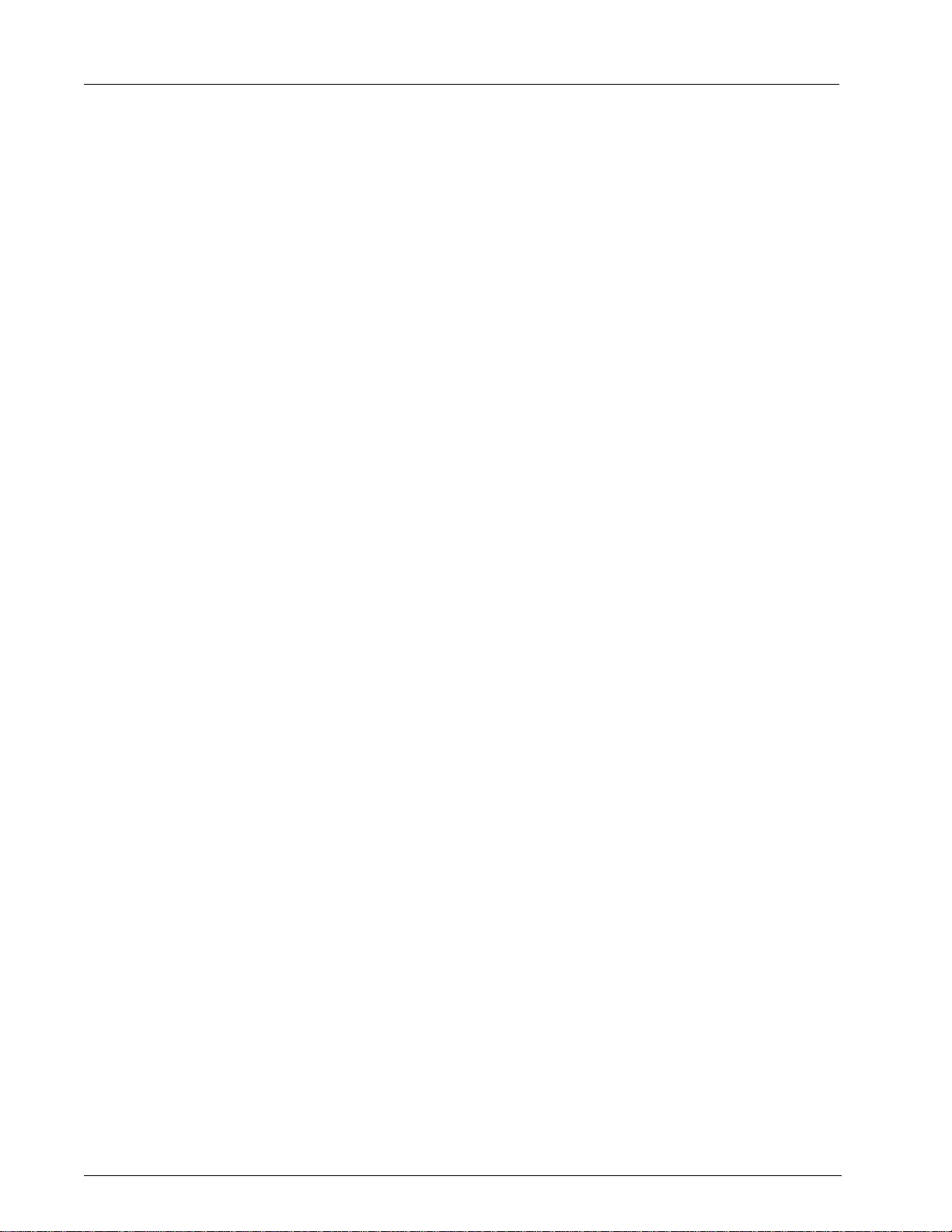
Copyright
© 2007 Sanford, L.P. Tutti i diritti riservati. Versione 1.0, revisione 11/07.
Si vietano la riproduzione e la trasmissione di questo documento e del software cui si riferisce, in
qualsiasi modo e con qualsiasi mezzo, così come la traduzione in altre lingue, senza la preventiva
autorizzazione scritta di Sanford, L.P.
Marchi commerciali
DYMO e DiscPainter sono marchi depositati di Sanford, L.P. Tutti gli altri nomi di marchio sono di
proprietà dei rispettivi titolari.
Page 3

Indice
Introduzione . . . . . . . . . . . . . . . . . . . . . . . . . . . . . . . . . . . . . . . . . . . . . . . . . . . . . . . . . . . . . . . . . . . . . . . . . . . . . . . 1
Caratteristiche della stampante . . . . . . . . . . . . . . . . . . . . . . . . . . . . . . . . . . . . . . . . . . . . . . . . . . . . 1
Requisiti del sistema . . . . . . . . . . . . . . . . . . . . . . . . . . . . . . . . . . . . . . . . . . . . . . . . . . . . . . . . . . . . 1
Requisiti per Mac OS. . . . . . . . . . . . . . . . . . . . . . . . . . . . . . . . . . . . . . . . . . . . . . . . . . . . . . . . . . 1
Requisiti per Windows. . . . . . . . . . . . . . . . . . . . . . . . . . . . . . . . . . . . . . . . . . . . . . . . . . . . . . . . . 1
Descrizione della stampante DiscPainter. . . . . . . . . . . . . . . . . . . . . . . . . . . . . . . . . . . . . . . . . . . . . 2
Informazioni sul software Discus for DYMO . . . . . . . . . . . . . . . . . . . . . . . . . . . . . . . . . . . . . . . . . 2
Note importanti sulla stampa dei dischi. . . . . . . . . . . . . . . . . . . . . . . . . . . . . . . . . . . . . . . . . . . . . . 3
Fonti di riferimento e consultazione . . . . . . . . . . . . . . . . . . . . . . . . . . . . . . . . . . . . . . . . . . . . . . . . 3
Uso dei dischi. . . . . . . . . . . . . . . . . . . . . . . . . . . . . . . . . . . . . . . . . . . . . . . . . . . . . . . . . . . . . . . . . . . . . . . . . . . . . . . 5
Informazioni su CD/DVD stampabili . . . . . . . . . . . . . . . . . . . . . . . . . . . . . . . . . . . . . . . . . . . . . . . 5
Caricamento dei dischi. . . . . . . . . . . . . . . . . . . . . . . . . . . . . . . . . . . . . . . . . . . . . . . . . . . . . . . . . . . 6
Cura dei dischi . . . . . . . . . . . . . . . . . . . . . . . . . . . . . . . . . . . . . . . . . . . . . . . . . . . . . . . . . . . . . . . . . 7
Stampa da Mac OS. . . . . . . . . . . . . . . . . . . . . . . . . . . . . . . . . . . . . . . . . . . . . . . . . . . . . . . . . . . . . . . . . . . . . . . . . 9
Controllo delle funzionalità di stampa. . . . . . . . . . . . . . . . . . . . . . . . . . . . . . . . . . . . . . . . . . . . . . . 9
Controllo della qualità di stampa . . . . . . . . . . . . . . . . . . . . . . . . . . . . . . . . . . . . . . . . . . . . . . . . 10
Controllo della densità dell'inchiostro . . . . . . . . . . . . . . . . . . . . . . . . . . . . . . . . . . . . . . . . . . . . 11
Controllo delle impostazioni del disco. . . . . . . . . . . . . . . . . . . . . . . . . . . . . . . . . . . . . . . . . . . . 12
Stampa di più copie . . . . . . . . . . . . . . . . . . . . . . . . . . . . . . . . . . . . . . . . . . . . . . . . . . . . . . . . . . 13
Stampa con la stampante DiscPainter . . . . . . . . . . . . . . . . . . . . . . . . . . . . . . . . . . . . . . . . . . . . . . 14
Uso dei file di esempio. . . . . . . . . . . . . . . . . . . . . . . . . . . . . . . . . . . . . . . . . . . . . . . . . . . . . . . . 14
Istruzioni generali per la stampa. . . . . . . . . . . . . . . . . . . . . . . . . . . . . . . . . . . . . . . . . . . . . . . . . 15
Stampa da Windows . . . . . . . . . . . . . . . . . . . . . . . . . . . . . . . . . . . . . . . . . . . . . . . . . . . . . . . . . . . . . . . . . . . . . 17
Uso del Monitor di stato DiscPainter. . . . . . . . . . . . . . . . . . . . . . . . . . . . . . . . . . . . . . . . . . . . . . . 17
Controllo delle opzioni di stampa . . . . . . . . . . . . . . . . . . . . . . . . . . . . . . . . . . . . . . . . . . . . . . . . . 18
Controllo della qualità di stampa . . . . . . . . . . . . . . . . . . . . . . . . . . . . . . . . . . . . . . . . . . . . . . . . 19
Controllo della densità dell'inchiostro . . . . . . . . . . . . . . . . . . . . . . . . . . . . . . . . . . . . . . . . . . . . 20
Controllo delle impostazioni del disco. . . . . . . . . . . . . . . . . . . . . . . . . . . . . . . . . . . . . . . . . . . . 21
Ripristino delle impostazioni predefinite . . . . . . . . . . . . . . . . . . . . . . . . . . . . . . . . . . . . . . . . . . 21
Stampa di più copie . . . . . . . . . . . . . . . . . . . . . . . . . . . . . . . . . . . . . . . . . . . . . . . . . . . . . . . . . . 22
Stampa con la stampante DiscPainter . . . . . . . . . . . . . . . . . . . . . . . . . . . . . . . . . . . . . . . . . . . . . . 22
Uso dei file di esempio. . . . . . . . . . . . . . . . . . . . . . . . . . . . . . . . . . . . . . . . . . . . . . . . . . . . . . . . 22
Istruzioni generali per la stampa. . . . . . . . . . . . . . . . . . . . . . . . . . . . . . . . . . . . . . . . . . . . . . . . . 23
iii
Page 4
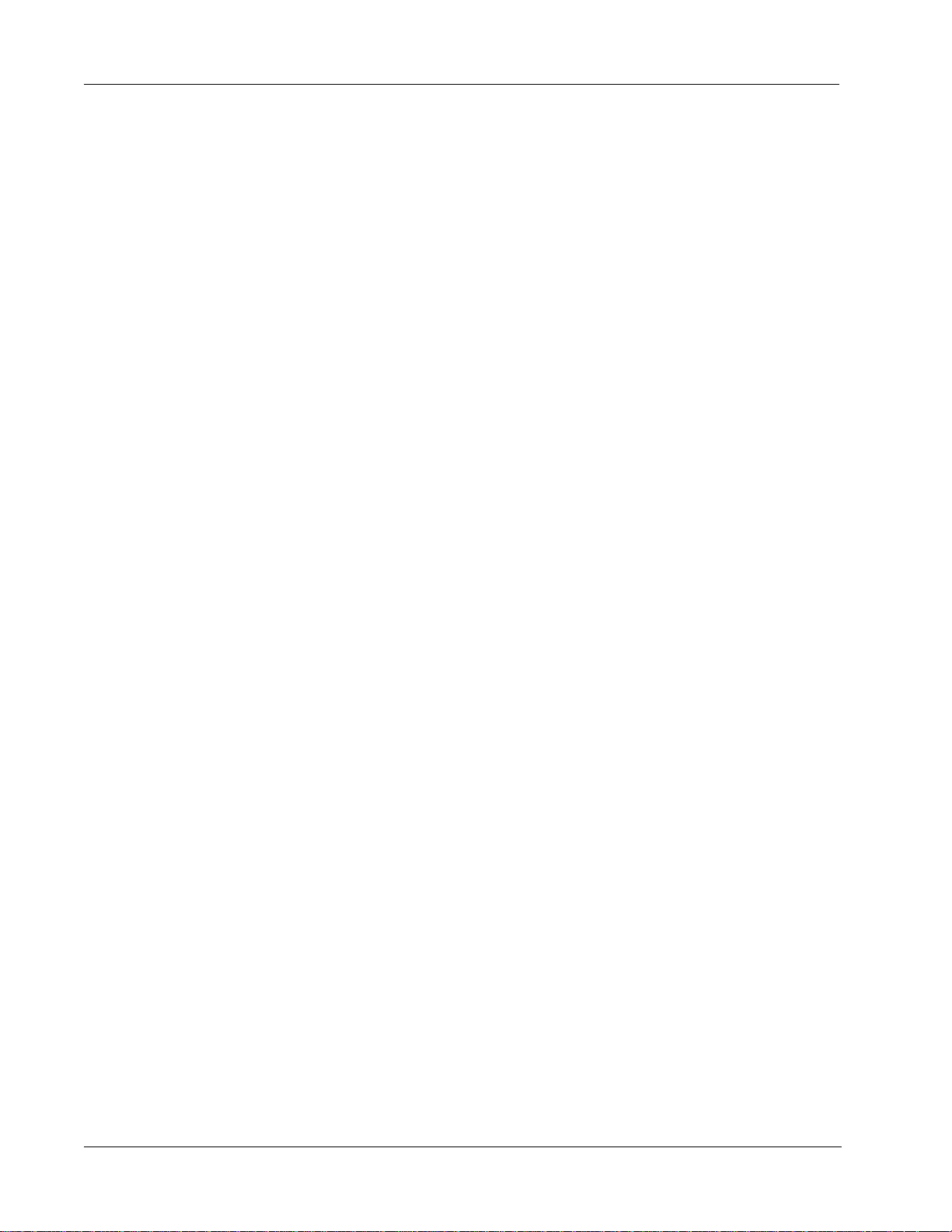
Manutenzione della stampante. . . . . . . . . . . . . . . . . . . . . . . . . . . . . . . . . . . . . . . . . . . . . . . . . . . . . . . . . 25
Manipolazione delle cartucce . . . . . . . . . . . . . . . . . . . . . . . . . . . . . . . . . . . . . . . . . . . . . . . . . . . . 25
Uso dei servizi della stampante. . . . . . . . . . . . . . . . . . . . . . . . . . . . . . . . . . . . . . . . . . . . . . . . . . . 25
Verifica del livello dell'inchiostro . . . . . . . . . . . . . . . . . . . . . . . . . . . . . . . . . . . . . . . . . . . . . . . 26
Pulizia della cartuccia di inchiostro. . . . . . . . . . . . . . . . . . . . . . . . . . . . . . . . . . . . . . . . . . . . . . 27
Acquisto di nuove cartucce . . . . . . . . . . . . . . . . . . . . . . . . . . . . . . . . . . . . . . . . . . . . . . . . . . . . 27
Sostituzione della cartuccia di inchiostro . . . . . . . . . . . . . . . . . . . . . . . . . . . . . . . . . . . . . . . . . . . 28
Pulizia della stampante . . . . . . . . . . . . . . . . . . . . . . . . . . . . . . . . . . . . . . . . . . . . . . . . . . . . . . . . . 29
Trasporto della stampante . . . . . . . . . . . . . . . . . . . . . . . . . . . . . . . . . . . . . . . . . . . . . . . . . . . . . . . 30
Stampa in rete. . . . . . . . . . . . . . . . . . . . . . . . . . . . . . . . . . . . . . . . . . . . . . . . . . . . . . . . . . . . . . . . . . . . . . . . . . . . 33
Stampa su una stampante condivisa in Mac OS . . . . . . . . . . . . . . . . . . . . . . . . . . . . . . . . . . . . . . 33
Condivisione della stampante in rete. . . . . . . . . . . . . . . . . . . . . . . . . . . . . . . . . . . . . . . . . . . . . 33
Aggiunta di una stampante condivisa . . . . . . . . . . . . . . . . . . . . . . . . . . . . . . . . . . . . . . . . . . . . 34
Stampa su una stampante condivisa in Windows . . . . . . . . . . . . . . . . . . . . . . . . . . . . . . . . . . . . . 35
Condivisione della stampante in rete. . . . . . . . . . . . . . . . . . . . . . . . . . . . . . . . . . . . . . . . . . . . . 35
Installazione di una stampante di rete . . . . . . . . . . . . . . . . . . . . . . . . . . . . . . . . . . . . . . . . . . . . 36
Domande frequenti . . . . . . . . . . . . . . . . . . . . . . . . . . . . . . . . . . . . . . . . . . . . . . . . . . . . . . . . . . . . . . . . . . . . . . 37
Risoluzione dei problemi . . . . . . . . . . . . . . . . . . . . . . . . . . . . . . . . . . . . . . . . . . . . . . . . . . . . . . . . . . . . . . . . 41
Problemi di installazione. . . . . . . . . . . . . . . . . . . . . . . . . . . . . . . . . . . . . . . . . . . . . . . . . . . . . . . . 41
Problemi di installazione Windows. . . . . . . . . . . . . . . . . . . . . . . . . . . . . . . . . . . . . . . . . . . . . . 41
Problemi di installazione Mac OS. . . . . . . . . . . . . . . . . . . . . . . . . . . . . . . . . . . . . . . . . . . . . . . 41
Problemi di stampa . . . . . . . . . . . . . . . . . . . . . . . . . . . . . . . . . . . . . . . . . . . . . . . . . . . . . . . . . . . . 42
Messaggi di errore. . . . . . . . . . . . . . . . . . . . . . . . . . . . . . . . . . . . . . . . . . . . . . . . . . . . . . . . . . . 42
LED di stato della stampante. . . . . . . . . . . . . . . . . . . . . . . . . . . . . . . . . . . . . . . . . . . . . . . . . . . 43
L'inchiostro sembra essere esaurito. . . . . . . . . . . . . . . . . . . . . . . . . . . . . . . . . . . . . . . . . . . . . . 43
La stampante risulta troppo chiara o troppo scura. . . . . . . . . . . . . . . . . . . . . . . . . . . . . . . . . . . 43
Presenza di macchie esternamente al disegno. . . . . . . . . . . . . . . . . . . . . . . . . . . . . . . . . . . . . . 43
Chiazze di inchiostro sul disco . . . . . . . . . . . . . . . . . . . . . . . . . . . . . . . . . . . . . . . . . . . . . . . . . 43
Stampa dell'autotest. . . . . . . . . . . . . . . . . . . . . . . . . . . . . . . . . . . . . . . . . . . . . . . . . . . . . . . . . . 44
Apertura del coperchio anteriore. . . . . . . . . . . . . . . . . . . . . . . . . . . . . . . . . . . . . . . . . . . . . . . . 45
Specifiche della stampante . . . . . . . . . . . . . . . . . . . . . . . . . . . . . . . . . . . . . . . . . . . . . . . . . . . . . . . . . . . . . 47
Specifiche fisiche. . . . . . . . . . . . . . . . . . . . . . . . . . . . . . . . . . . . . . . . . . . . . . . . . . . . . . . . . . . . 47
Specifiche elettriche . . . . . . . . . . . . . . . . . . . . . . . . . . . . . . . . . . . . . . . . . . . . . . . . . . . . . . . . . 47
Specifiche di affidabilità, vita utile e garanzia . . . . . . . . . . . . . . . . . . . . . . . . . . . . . . . . . . . . . 47
Specifiche ambientali . . . . . . . . . . . . . . . . . . . . . . . . . . . . . . . . . . . . . . . . . . . . . . . . . . . . . . . . 47
Dichiarazione di conformità . . . . . . . . . . . . . . . . . . . . . . . . . . . . . . . . . . . . . . . . . . . . . . . . . . . 48
Rifiuti di apparecchiature elettriche ed elettroniche (RAEE) . . . . . . . . . . . . . . . . . . . . . . . . . . 48
Garanzia limitata . . . . . . . . . . . . . . . . . . . . . . . . . . . . . . . . . . . . . . . . . . . . . . . . . . . . . . . . . . . . 48
Indice analitico . . . . . . . . . . . . . . . . . . . . . . . . . . . . . . . . . . . . . . . . . . . . . . . . . . . . . . . . . . . . . . . . . . . . . . . . . . . 51
iv
Page 5

Questo capitolo presenta la stampante DYMO DiscPainter e tratta i seguenti argomenti:
• Caratteristiche della stampante
• Requisiti del sistema
• Descrizione della stampante DiscPainter
• Note importanti sulla stampa dei dischi
• Fonti di riferimento e consultazione
Caratteristiche della stampante
La stampante per CD/DVD DiscPainter è una stampante a colori a getto d'inchiostro in grado di
produrre grafica, testo e immagini di alta qualità su CD e DVD idonei, con la massima semplicità e
precisione. La sua configurazione è rapida e facile, e richiede pochi minuti. Qualsiasi CD o DVD
contenente musica, video o dati può essere stampato con immagini e testi di qualità professionale,
evitando l'uso delle antiestetiche etichette adesive.
Di seguito sono descritte alcune delle caratteristiche più importanti della stampante:
• Stampa di disegni attraenti sui lati stampabili di CD e DVD
•
Stampa ad alta risoluzione di testi e immagini a colori grazie alla tecnologia RadialPrint™
(fino a 1200 dpi)
• Stampa su dischi da 120 mm e 80 mm idonei per la stampa a getto d'inchiostro
• Supporto di dischi a massima copertura (con mozzo stampabile)
• Accluso software Discus for DYMO per creare disegni personalizzati
Capitolo 1
Introduzione
Requisiti del sistema
I requisiti per l'uso della stampante DiscPainter sono i seguenti:
Requisiti per Mac OS
•
Mac OS® v10.3, 10.4 o 10.5
• 512 MB RAM
• Porta USB (periferica USB 2.0 certificata ad alta velocità compatibile con USB 1.1)
• 700 MB spazio sul disco rigido
Requisiti per Windows
•
Windows® XP o Vista
• 512 MB RAM
• Porta USB (periferica USB 2.0 certificata ad alta velocità compatibile con USB 1.1)
• 700 MB spazio sul disco rigido
1
Page 6
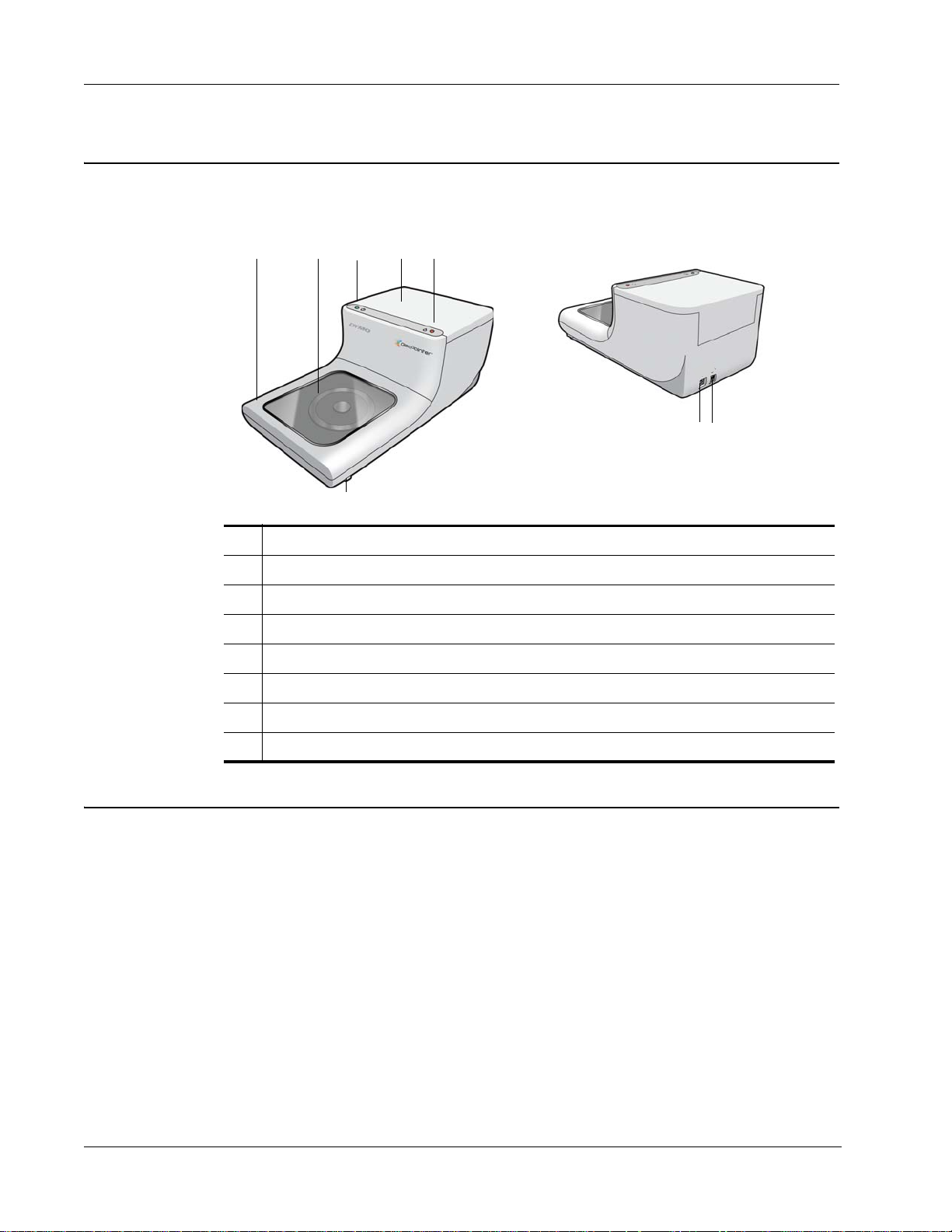
Introduzione
Descrizione della stampante DiscPainter
Le illustrazioni seguenti mostrano la parte anteriore e posteriore della stampante. I numeri riportati
corrispondono alle descrizioni sotto la figura.
15
1 Coperchio anteriore
2 Vassoio del disco
3 Stato dell'alimentazione (vedere “LED di stato della stampante” a pagina 43)
4 Coperchio superiore
5 Stato dell'inchiostro (vedere “LED di stato della stampante” a pagina 43)
6 Fermi di sgancio del coperchio anteriore (vedere “Apertura del coperchio anteriore” a pagina 45)
23 4
87
6
7 Collegamento USB
8 Connettore di alimentazione
Informazioni sul software Discus for DYMO
Alla nuova stampante è accluso il software Discus for DYMO, una potente applicazione con la
quale creare attraenti disegni per CD/DVD con estrema facilità. Oltre a stampare i dischi mediante
la stampante DiscPainter, Discus for DYMO consente di disegnare le copertine e gli inserti per le
custodie e molti altri tipi di progetti e di stamparli su una normale stampante a getto d'inchiostro.
Vedere la Guida in linea di Discus for DYMO.
Inoltre, è possibile utilizzare la stampante DiscPainter da altre applicazioni di editoria grafica,
ad esempio Adobe
pagina 22.
2
®
Photoshop® e Illustrator®. Vedere “Stampa con la stampante DiscPainter” a
Page 7
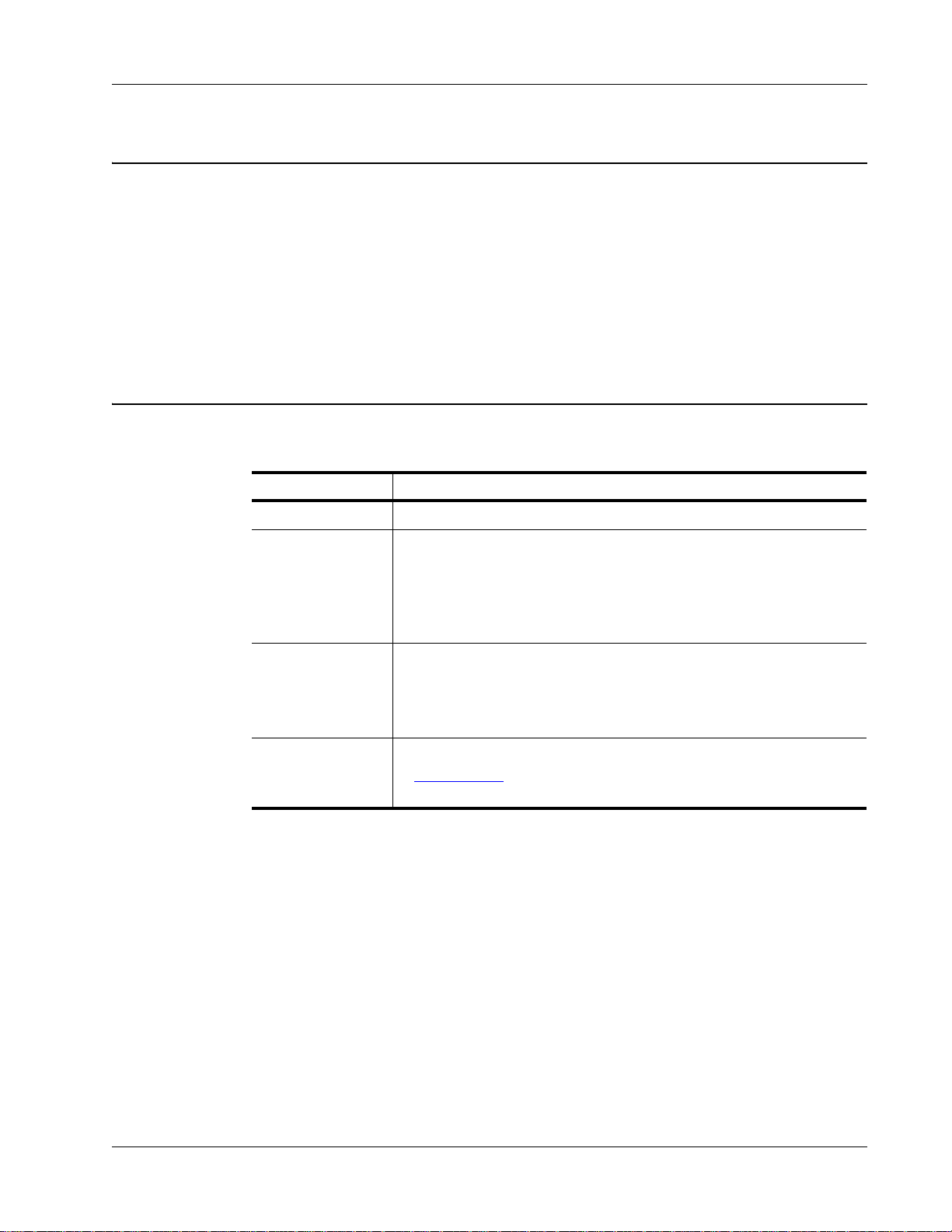
Note importanti sulla stampa dei dischi
Questa sezione contiene alcuni suggerimenti utili per la stampa.
• Utilizzare esclusivamente dischi stampabili a getto d'inchiostro, caratterizzati normalmente da
una superficie di stampa bianca. Questi dischi sono disponibili presso tutti i rivenditori di
forniture per ufficio e possono essere acquistati online sul sito www.dymo.com.
• Utilizzare unicamente cartucce a getto d'inchiostro di marca DYMO.
• Non aprire la copertura superiore o anteriore durante la stampa.
• Ultimata la stampa, attendere che l'inchiostro si asciughi completamente prima di toccare il
disco, onde evitare sbavature. Afferrare sempre i dischi solo per il bordo esterno.
Fonti di riferimento e consultazione
La tabella seguente riassume tutte le fonti di riferimento in cui trovare informazioni e istruzioni
sull'uso della stampante DiscPainter.
Informazioni Dove disponibile
Guida rapida Acclusa al prodotto.
Note importanti sulla stampa dei dischi
Guida per l'utente di
DiscPainter
Guida in linea di
Discus for DYMO
Sito di DiscPainter Nel browser digitare l'indirizzo: www.dymo.com/discpainter
Fornisce istruzioni esaurienti sull'uso della stampante.
Mac OS: nella cartella dell'applicazione DiscPainter o nel menu ?
del
software Discus for DYMO.
Windows: accessibile dal menu Start sul desktop di Windows o dal menu ?
nel software Discus for DYMO.
Fornisce tutte le informazioni necessarie sul software Discus for DYMO.
Mac OS: accessibile dal menu ? del software Discus for DYMO.
Windows: accessibile dal menu Start sul desktop di Windows o dal menu ?
software Discus for DYMO.
nel
Il sito DiscPainter
versioni più recenti del software e questa guida per l'utente.
fornisce informazioni complete su DiscPainter, comprese le
3
Page 8
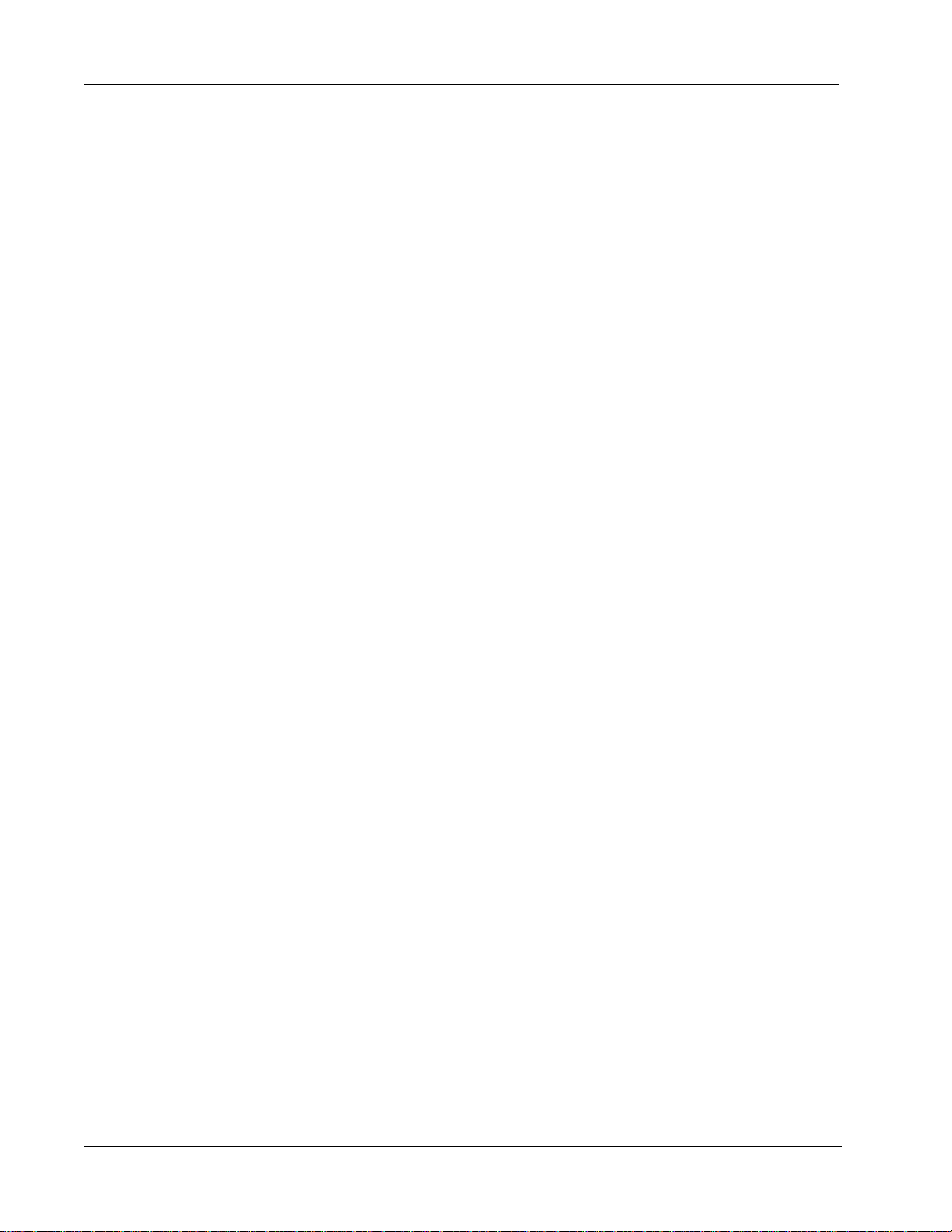
Introduzione
4
Page 9
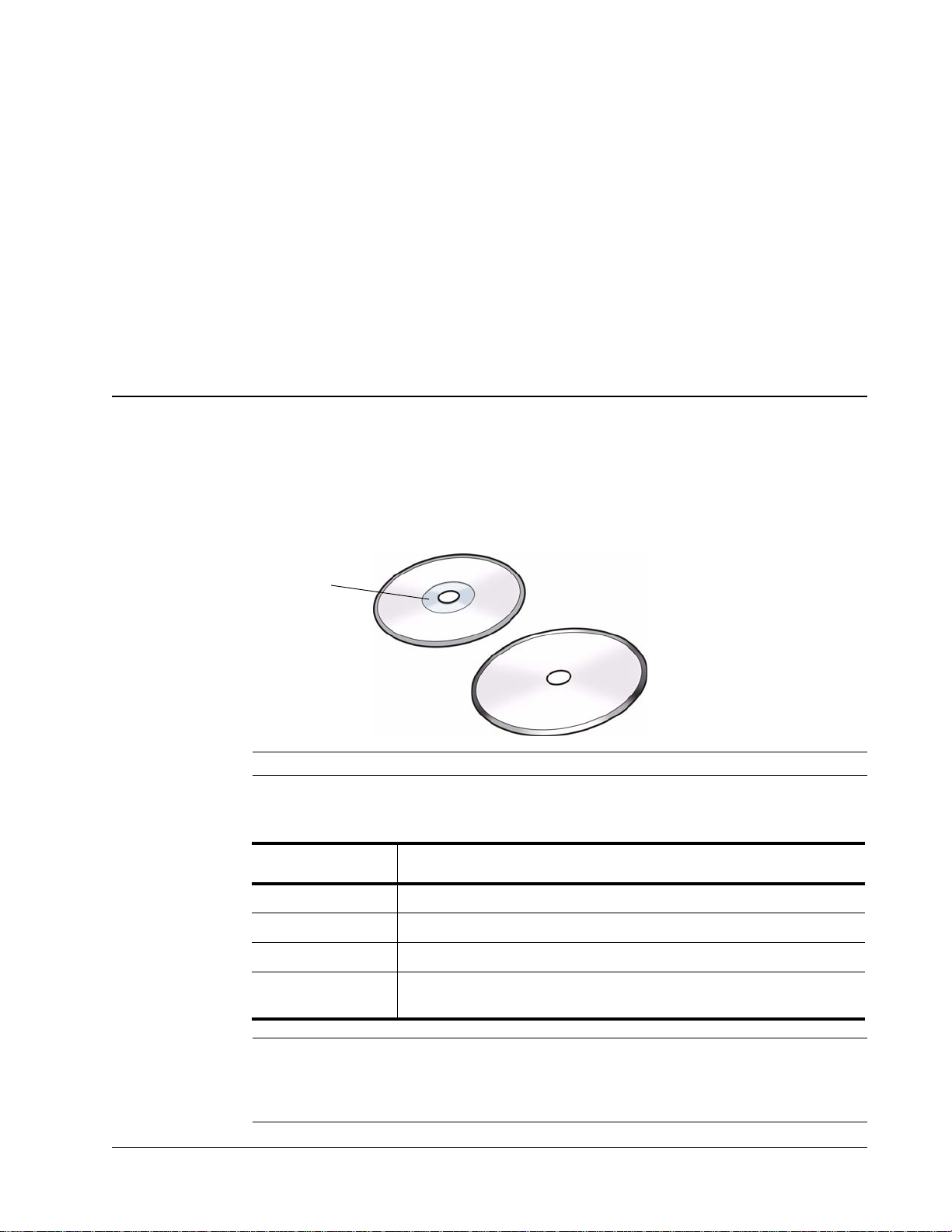
Questo capitolo descrive il funzionamento della stampante DiscPainter con i dischi stampabili a
getto d'inchiostro.
Informazioni su CD/DVD stampabili
I CD/DVD stampabili a getto d'inchiostro sono disponibili in due formati di base (diametri):
Standard (120 mm) e Mini (80 mm).
I dischi stampabili a getto d'inchiostro possono avere un mozzo stampabi le (per questo sono
definiti anche faccia piena o massima copertura) o un mozzo non stampabile. I dischi con mozzo
stampabile hanno un'area di stampa più ampia, vicina al bordo interno del foro centrale, mentre
quelli a mozzo non stampabile hanno un'area di stampa minore attorno al centro.
Capitolo 2
Uso dei dischi
Mozzo
NOTA La stampante non supporta la stampa su dischi di formato "biglietto da visita".
I dischi stampabili a getto d'inchiostro sono disponibili in svariate finiture di superficie, descritte di
seguito.
Finitura di superficie
del disco
Opaca Aspetto spento, non riflettente
Lucida Aspetto lucente e brillante
Argento o colorata Aspetto riflettente, a specchio. Disponibile nei colori rosso, blu, verde e altri.
Idrorepellente/
impermeabile
Caratteristiche
Resistente alle macchie e alle sbavature di colore dovute al contatto con liquidi.
Disco a mozzo non stampabile
Disco a mozzo stampabile
NOTA Le diverse finiture del disco richiedono impostazioni diverse per la densità dell'inchiostro
(la quantità di inchiostro depositata dalla stampa) per risultati di ottima qualità. È possibile regolare
la densità dell'inchiostro in base alle varie finiture dei dischi. Vedere “Controllo della densità
dell'inchiostro” a pagina 11 (Mac OS) o pagina 20 (Windows).
5
Page 10
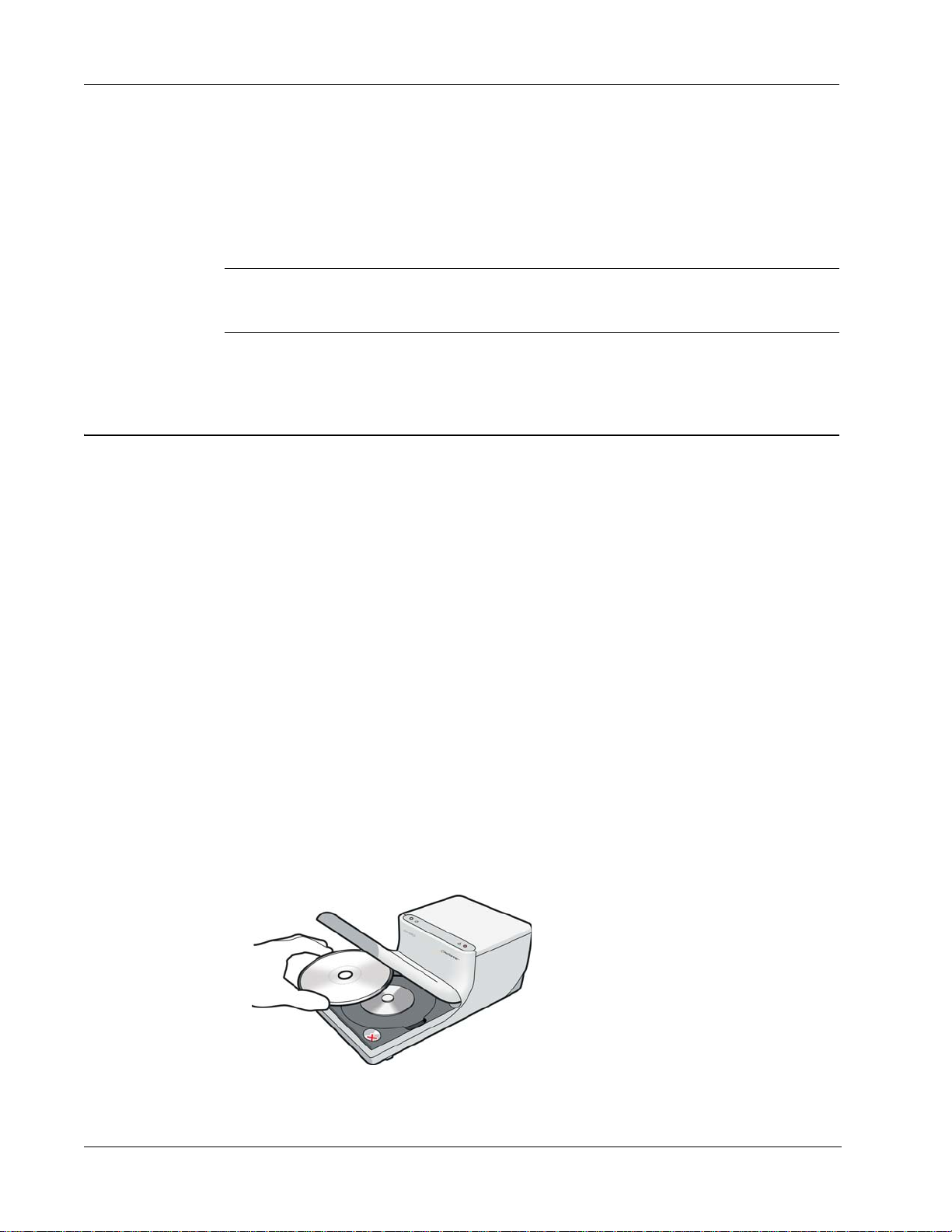
Uso dei dischi
Tempi di asciugatura
Il tempo necessario per l'asciugatura dipende dal tipo di disco e dalla densità dell'inchiostro. La
maggior parte dei dischi asciuga in pochi secondi, tuttavia in funzione della densità dell'inchiostro,
alcuni dischi possono richiedere più tempo. In linea di massima, si consiglia di non toccare la
superficie stampata finché non si abbia l'assoluta certezza che sia asciutta e di afferrare sempre i
dischi per il bordo esterno.
NOTA La stampante è intesa per l'uso unicamente con dischi stampabili a getto d'inchiostro.
L'uso di dischi diversi non consentirà all'inchiost ro di asciugarsi e pert anto causerà la formazion e
di chiazze. Inoltre, l'uso di dischi non compatibili potrebbe arrecare danni alla stampante.
I disegni con una grande quantità di colore nero possono restare umidi per diverso tempo dopo la
stampa. Per evitare questo problema, ridurre la quantità di inchiostro nero.
Caricamento dei dischi
Tenere presente i suggerimenti seguenti per il caricamento dei dischi nella stampante:
• Non estrarre mai un disco durante la stampa (ment re gira nel vas soio). Attendere sempr e che il
disco si fermi completamente. Il LED di stato dell'inchiostro lampeggerà in giallo per indicare
che la stampa si è conclusa.
• Evitare di toccare il lato inferiore del disco. Afferrarlo sempre per il bordo esterno.
Per agevolarne la manipolazione, è anche possibile inserire un dito nel foro centrale.
• Utilizzare esclusivamente dischi stampabili a getto d'inchiostro.
• Prima della stampa, verificare che il formato del disco e le altre caratteristiche (finitura, mozzo
stampabile/non stampabile, ecc.) corrispondano alle impostazioni della stampante. Vedere
“Controllo della qualità di stampa” a pagina 19 per ulteriori informazioni sulle impostazioni di
stampa.
• Sincerarsi di aver inserito il disco con la superficie stampabile rivolta verso l'alto.
La superficie stampabile è solitamente bianca, ma può anche essere argento, rossa, blu, verde o
di altri colori. Vedere “Informazioni su CD/DVD stampabili” a pagina 5.
Per caricare un disco nella stampante
1 Sollevare con cautela il coperchio anteriore in posizione verticale.
Il LED di stato dell'inchiostro sulla stampante lampeggia in giallo.
2 Se è presente un disco nel vassoio, estrarlo afferrandolo solo per i bordi esterni.
3 Inserire il disco vuoto sul mandrino centrale del vassoio con il lato stampa bile ri volto verso
l'alto.
4 Richiudere attentamente il coperchio anteriore.
Il LED dell'inchiostro cessa di lampeggiare per indicare che è possibile stampare il disco.
6
Page 11
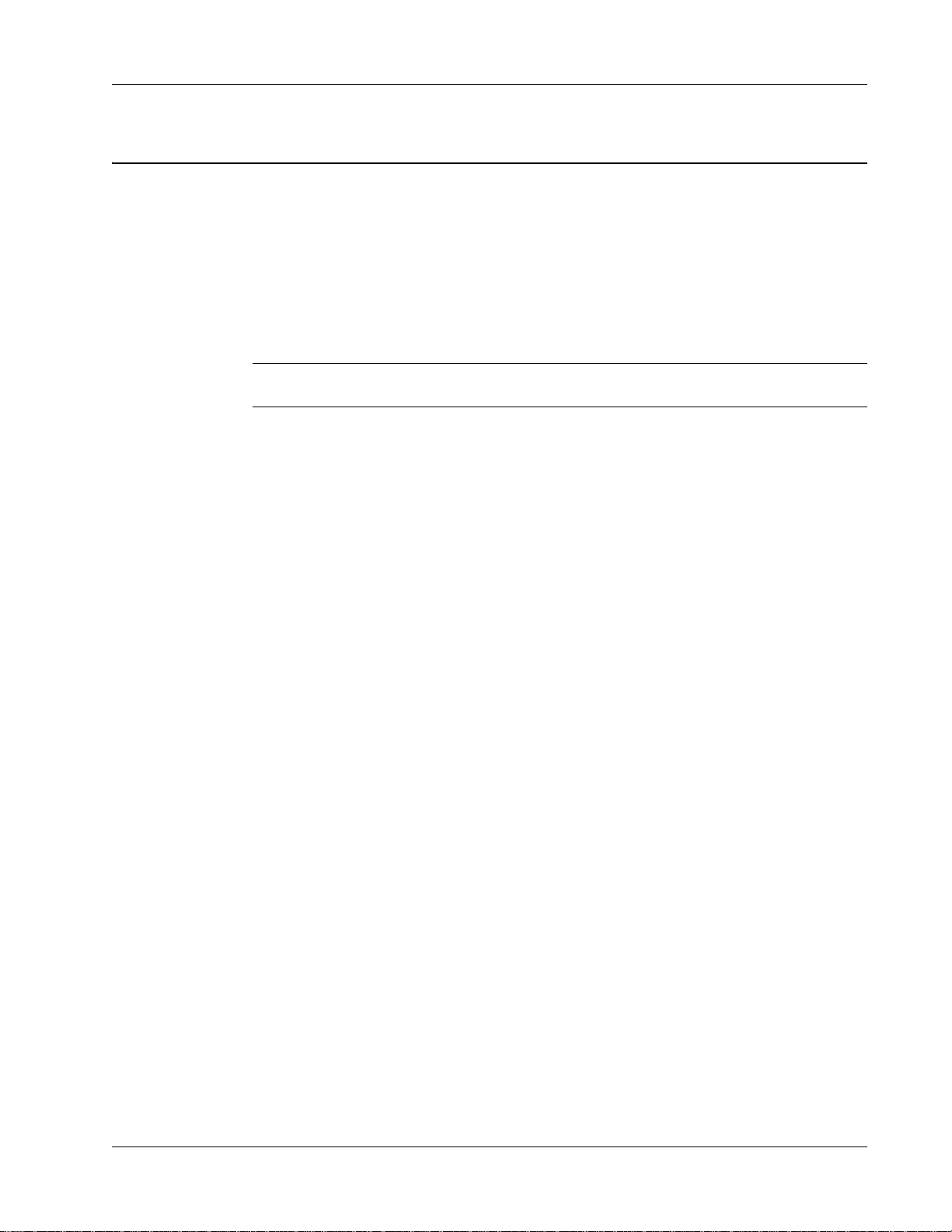
Cura dei dischi
Questa sezione fornisce le istruzioni per la cura dei dischi.
Tenere presente i seguenti suggerimenti:
• Riporre sempre i dischi nella custodia protettiva quando non si usano.
• Lasciare asciugare completamente il disegno prima di introdurre il disco nella custodia. In caso
Per pulire il lato stampabile di un disco
♦
NOTA Evitare di versare liquidi sulla superficie stampabile del disco. Anche l'umidità può causare
sbavature dell'inchiostro.
Cura dei dischi
di dubbi sui tempi di asciugatura, lasciare il disco esposto all'aria per una notte.
Utilizzare un panno pulito, asciutto e senza lanugine per detergere delicatamente la superficie.
7
Page 12

Uso dei dischi
8
Page 13

Stampa da Mac OS
Questo capitolo descrive la procedura per stampare con una stampante DYMO DiscPainter su un
sistema Mac OS e tratta i seguenti argomenti:
• Controllo delle funzionalità di stampa
• Stampa da altre applicazioni
NOTA Vedere “Uso dei servizi della stampante” a pagina 25 per ulteriori informazioni sull'uso dei
servizi della stampante da Mac OS o Windows.
Controllo delle funzionalità di stampa
È possibile impostare molte funzioni della stampante DYMO DiscPainter, tra le quali:
• Qualità della stampa
• Densità dell'inchiostro
• Diametro interno ed esterno
Capitolo 3
NOTA Questa sezione descrive l'impostazione delle opzioni di stampa quando si utilizza la
stampante DiscPainter con altre applicazioni. Per ulteriori informazioni sull'uso della stampante
con il software Discus for DYMO, vedere la Guida in linea di Discus for DYMO.
Per impostare le funzionalità di stampa
1 Da un'applicazione che supporta la stampa, selezionare Stampa nel menu File.
Si visualizza la finestra di dialogo Stampa.
2 Selezionare DiscPainter nel menu Stampante.
3 Selezionare Caratteristiche Stampante nel menu sottostante il menu Preimpostazioni.
Si visualizza la finestra di dialogo Funzioni della stampante.
9
Page 14

Stampa da Mac OS
4 Apportare le regolazioni opportune all e impo stazioni. Le impostazioni sono descritte nei
dettagli in questo capitolo.
5 Dopo aver impostato le opzioni desiderate, fare clic su Stampa.
Controllo della qualità di stampa
L'impostazione selezionata per Qualità di stampa è determinata dalla complessità del disegno e dal
tipo di disco caricato. In linea di massima per ottenere colori vivaci e la massima qualità, scegliere
l'opzione Migliore come Qualità di stampa e utilizzare dischi lucidi.
Le impostazioni Qualità di stampa sono descritte di seguito.
Qualità di
stampa
Bozza
Normale
Migliore
Descrizione
Utilizza sfumature e mezzitoni per generare stampe a quattro colori di buona qualità.
Bozza è l'ideale per disegni senza colori intensi o sfondi in tinta unita e per disegni
composti per lo più di testo.
Genera stampe a quattro colori di qualità superiore all'impostazione Bozza; l'immagine
risultante è adatta alla maggior parte degli usi. Le immagini richiedono circa il doppio
del tempo per la stampa rispetto all'impostazione Bozza.
Genera stampe a quattro colori della migliore qualità. La qualità migliore è consigliata
per disegni con colori accesi e vivaci. Le immagini richiedono circa il doppio del tempo
per la stampa rispetto all'impostazione Normale.
In linea di massima, le stampe di alta qualità richiedono tempi maggiori. La velocità della stampa
dipende da numerosi fattori: la quantità di memoria del computer, la complessità del disegno, il
numero di colori del disegno e così via.
Per selezionare un'impostazione di qualità di stampa
♦ Nella finestra di dialogo Stampa, selezionare la qualità desiderata dalla casella di riepilogo a
discesa Qualità della stampa.
10
Page 15

Controllo della densità dell'inchiostro
I dischi stampabili a getto d'inchiostro sono rivestiti con un materiale speciale che consente
l'aderenza dell'inchiostro alla superficie. I vari produttori di dischi impiegano formule speciali
per il rivestimento e pertanto le caratteristiche di assorbimento possono differire da uno all'altro.
L'impostazione Densità dell’inchiostro consente di selezionare la quantità di inchiostro utilizzata
per la stampa dei disegni, in base al tipo di disco utilizzato e al risultato desiderato.
L'opzione Densità dell’inchiostro nella finestra di dialogo Proprietà DiscPainter offre varie
impostazioni per dischi opachi, lucidi, colorati e argentati.
Impostazione Descrizione
Utilizza una quantità minore di inchiostro per un'immagine a bassa densità.
Opaca 1 - 5
Lucida 6 - 7
Colore 8 - 9
Impostazione consigliata per dischi stampabili a getto d'inchiostro con finitura
opaca. La maggior parte dei dischi stampabili a getto d'inchiostro hanno una finitura
opaca. L'impostazione predefinita è Opaca 5.
Utilizza una quantità lievemente maggiore di inchiostro rispetto all'impostazione
Opaca. Impostazione consigliata per dischi stampabili a getto d'inchiostro con
finitura lucida. I dischi lucidi hanno una superficie brillante, simile alla carta
fotografica.
Utilizza una quantità maggiore di inchiostro per un'immagine ad alta densità.
Impostazione consigliata per dischi stampabili a getto d'inchiostro con finitura
argento o colorata.
Controllo delle funzionalità di stampa
Scegliere anzitutto un'impostazione Densità dell’inchiostro che meglio rappresenti il tipo di disco.
Quindi, provare le varie impostazioni per determinare il risultato migliore in base al disco e al
disegno creato.
Per selezionare la densità dell'inchiostro
♦ Nella finestra di dialogo Stampa, selezionare la densità desiderata dalla casella di riepilogo a
discesa Densità dell’inchiostro.
Le preferenze personali potrebbero prevalere sulle impostazioni predefinite. Selezionare la finitura
del disco (Opaca, Lucida o Colore). Se i risultati non corrispondono alle aspettative, provare a
stampare utilizzando un'impostazione diversa per Densità dell’inchiostro.
11
Page 16
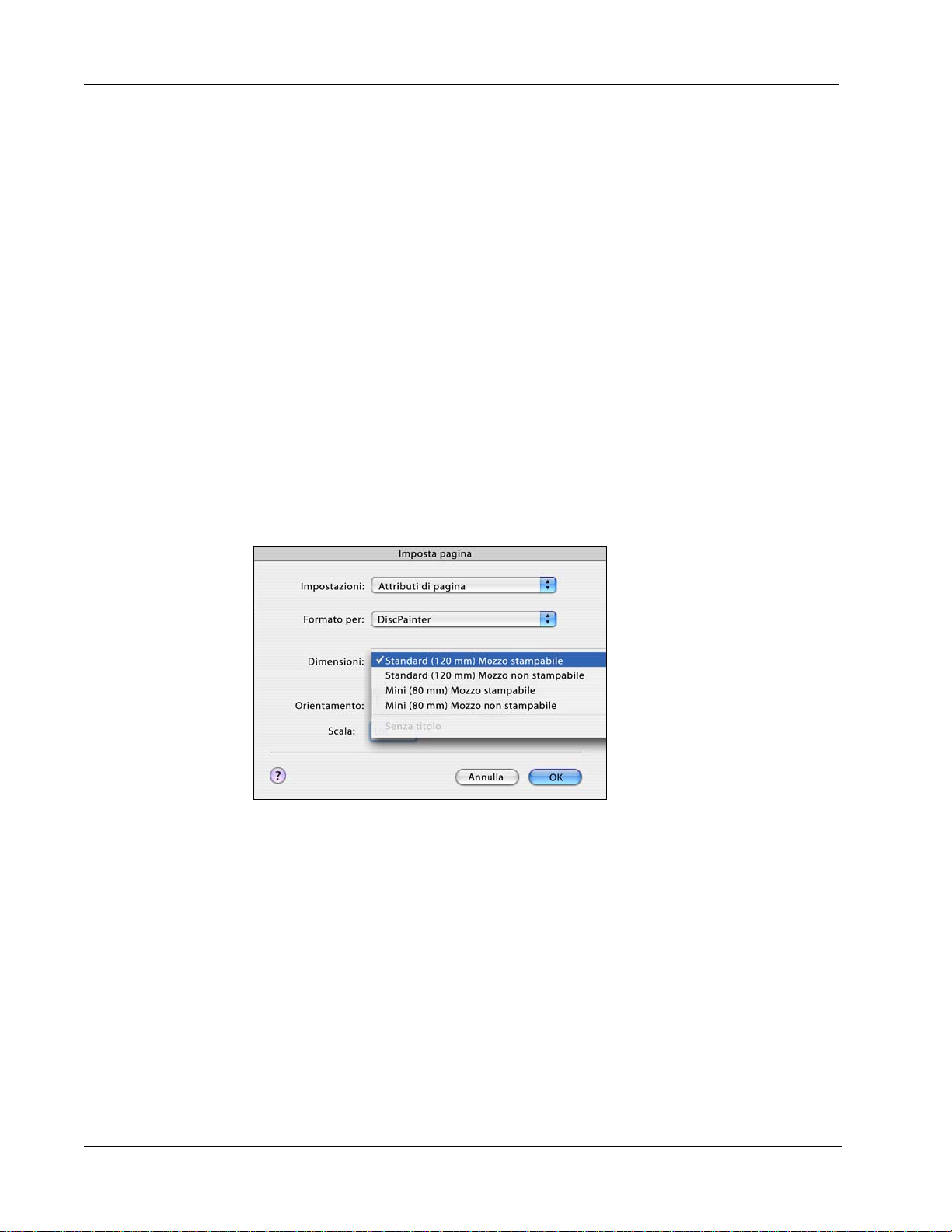
Stampa da Mac OS
Controllo delle impostazioni del disco
Come per qualsiasi stampante, il formato della carta selezionato determina l'area stampabile. Prima
di stampare, verificare che il formato selezionato corrisponda al disco caricato. Sono disponibili
quattro formati predefiniti nella stampante:
• Standard (120 mm) Mozzo stampabile
• Standard (120 mm) Mozzo non stampabile
• Mini (80 mm) Mozzo stampabile
• Mini (80 mm) Mozzo non stampabile
I valori predefiniti per Diametro interno e Diametro esterno sono assegnati a ciascuna delle opzioni
di formato. È tuttavia possibile modificare questi valori per ridurre o ampliare l'area stampabile del
disco (vedere “Modifica dei diametri interno/esterno” a pagina 12).
Per selezionare le impostazioni del disco
1 Selezionare Imposta pagina nel menu File.
2 Selezionare Attributi di pagi na nella casella di riepilogo a discesa Impostazioni.
3 Selezionare DiscPainter nella casella di riepilogo a discesa Formato per.
4 Nella casella di riepilogo a discesa Dimensioni, selezionare l'impostazione del disco
corrispondente al formato e al tipo del disco caricato.
12
5 Fare clic su OK.
Modifica dei diametri interno/esterno
È possibile personalizzare il diametro interno ed esterno dei dischi utilizzati. Queste dimensioni sui
dischi stampabili a getto d'inchiostro non sono standard e talvolta potrebbe accadere di dover
modificare i valori predefiniti in base ai dischi acquistati.
Ad esempio, se si sono acquistati dischi aventi un'area stampabile tra 25 e 118 mm, si potrà
specificare un diametro interno di 25 mm e un diametro esterno di 118 mm. Con queste impostazioni,
i disegni stampati appariranno in un'area compresa tra 25 mm e 118 mm dal centro del disco.
Page 17

Per impostare il diametro interno ed esterno
♦
Stampa di più copie
Controllo delle funzionalità di stampa
Nella finestra di dialogo Stampa, selezionare un valore dalle caselle di riepilogo a discesa
Diametro interno in MM e/o Diametro esterno in MM.
È possibile stampare più copie di uno stesso disegno. Ultimata la stampa di ogni processo, il LED
dell'inchiostro sopra la stampante lampeggia in giallo per indicare che la stampa si è conclusa.
Rimuovere il disco stampato e inserire un disco nuovo per il processo di stampa successivo.
Quando si stampano più copie di un disegno, è possibile configurare la stampante in modo che
emetta un segnale acustico al termine della stampa di ciascun disco, per segnalare quando inserire il
nuovo disco.
Per attivare il segnale acustico a fine stampa
♦ Selezionare la casella di controllo Segnale acustico a fine stampa.
13
Page 18

Stampa da Mac OS
Stampa con la stampante DiscPainter
Questa sezione descrive la procedura per stampare le immagini sulla stampante quando si utilizza
un'applicazione diversa dal software Discus for DYMO. Il processo di stampa varia leggermente a
seconda dell'applicazione. I file di esempio forniti si riferiscono ad alcune applicazioni comuni e
intendono semplificare la stampa con quei programmi.
Per ulteriori informazioni sulla stampa con un programma specifico, consultare la documentazione
fornita con il programma. Per ulteriori informazioni sull'uso della stampante con il software Discus
for DYMO, vedere la Guida in linea di Discus for DYMO. Di seguito sono forniti alcuni
suggerimenti per l'uso della stampante con altre applicazioni.
Per configurare l'applicazione per l'uso della stampante DiscPainter
• Impostare il formato corrispondente al disco caricato.
Ad esempio, per stampare su un disco standard (120 mm, 4,7"), scegliere il formato carta
120 x 120 mm (larghezza x altezza); per stampare su un disco mini (80 mm, 3,15"), scegliere il
formato carta 80 x 80 mm (larghezza x altezza).
• Impostare tutti i margini su 0.
Il nuovo documento sarà di formato quadrato, con lato di 120 mm o 80 mm, senza margini.
Con l'impostazio ne del form ato di cart a appropriato, il disegno risulterà centrato sul foglio.
Uso dei file di esempio
La cartella Documenti di esempio contiene diversi file di esempio per applicazioni di editoria
grafica di uso comune. Questi file di esempio contengono le impostazioni corrette per la stampa di
un disegno per CD/DVD con la stampante DiscPainter.
Sono disponibili file di esempio per le seguenti applicazioni:
• Photoshop
• Illustrator
• QuarkXPress
• InDesign
Per creare nuovi disegni utilizzando uno dei file di esempio
1 Nell'applicazione di editoria grafica, selezionare il comando Apri nel menu File e scegliere la
cartella Documenti di esempio nella cartella DYMO DiscPainter.
2 Selezionare e aprire il file di esempio appropriato per il programma.
Si apre un documento vuoto, già formattato con le impostazioni idonee per la stampa con la
stampante DiscPainter.
3 Creare il disegno e stamparlo.
NOTA Impostare le opzioni di stampa appropriate per il tipo di disco caricato.
®
®
®
®
14
Page 19

Istruzioni generali per la stampa
Quando il disegno è pronto per la stampa, attenersi alla seguente procedura.
Per stampare su una stampante DiscPainter
1 Inserire un disco vuoto nella stampante (vedere “Caricamento dei dischi” a pagina 6).
2 Selezionare Stampa (comando che normalmente si trova nel menu File di tutte le
applicazioni). Si visualizza la finestra di dialogo Stampa.
3 Selezionare la stampante DiscPainter. (Se non appare un elenco o un meno per la selezione
delle stampanti, consultare la documentazione fornita con il programma per istruzioni sulla
selezione della stampante.)
4 Selezionare Caratteristiche Stampante nel menu sottostante il menu Preimpostazioni.
5 Selezionare le funzioni desiderati nel menu Caratteristiche Stampante. Vedere “Controllo
delle funzionalità di stampa” a pagina 9 per ulteriori informazioni sulle funzionalità della
stampante.
6 Fare clic su Stampa.
Durante la stampa si visualizza una finestra di dialogo di avanzamento, che indica il progredire del
processo di stampa corrente (percentuale completata da 0% a 100%), la copia in fase di stampa e il
numero totale di copie (es. “Copia 1 di 2”).
Stampa con la stampante DiscPainter
Per annullare il processo di stampa corrente
♦ Fare clic su Annulla stampa nella finestra di dialogo Dymo DiscPainter - Avanzamento
stampa. La stampa si interrompe quando la stampante riceve l'istruzione. Il vassoio torna alla
posizione iniziale.
15
Page 20

Stampa da Mac OS
16
Page 21

Stampa da Windows
Questo capitolo descrive le modalità di stampa con la stampante DYMO DiscPainter da Windows e
tratta i seguenti argomenti:
• Uso del Monitor di stato DiscPainter
• Controllo delle opzioni di stampa
• Stampa da altre applicazioni
Vedere “Stampa da Mac OS” per ulteriori informazioni sulla stampa da Mac OS.
Uso del Monitor di stato DiscPainter
Dopo aver installato il software DYMO DiscPainter (vedere la DYMO DiscPainter Guida rapida),
nella barra delle applicazioni appare l'icona Monitor di stato DiscPainter.
L'icona Monitor di stato DiscPainter nella barra delle applicazioni indica uno dei possibili stati
della stampante, descritti di seguito.
Capitolo 4
Icona Monitor di
stato DiscPainter
In Windows, è possibile utilizzare l'icona Monitor di stato DiscPainter per l'accesso ai servizi della
stampante.
Descrizione
La stampante è pronta per la stampa
Il coperchio anteriore è aperto; chiuderlo per iniziare la stampa
La stampante non è pronta per la stampa (vedere “Risoluzione dei problemi” a
pagina 41 per istruzioni sulle azioni per risolvere gli errori).
17
Page 22

Stampa da Windows
Per accedere ai servizi della stampante
♦
Fare clic sull'icona Monitor di stato DiscPainter e selezionare Servizi stampante.
Si visualizza un menu.
Vedere “Uso dei servizi della stampante” a pagina 25.
NOTA DYMO DiscPainter appare ombreggiato nel menu se non viene rilevata una stampante
DiscPainter. Vedere “Problemi di installazione” a pagina 41.
Controllo delle opzioni di stampa
Sono disponibili diverse opzioni per la stampante DYMO DiscPainter nella finestra di dialogo
Proprietà DiscPainter:
• Qualità/velocità della stampa
• Impostazioni del disco
• Densità dell’inchiostro
Tutte queste impostazioni possono essere definite direttamente dal software Discus for DYMO. Se
per qualche motivo si è deciso di non utilizzare Discus for DYMO, si potranno impostare queste
opzioni nel modo seguente.
Per aprire la finestra di dialogo Proprietà DiscPainter
1 Aprire il pannello di controllo Stampanti e fax.
Si visualizza il pannello di controllo Stampanti e fax.
2 Fare clic con il pulsante destro del mouse sull'icona DYMO DiscPainter e selezionare
Proprietà.
Si visualizza la finestra di dialogo Proprietà DiscPainter.
18
Page 23

Controllo delle opzioni di stampa
3 Fare clic sulla scheda Dimensione/qualità.
Si visualizza il riquadro Dimensione/qualità.
NOTA Le impostazioni scelte rimangono in vigore sino a nuova modifica. Tuttavia, se vengono
modificate dall'interno di un'applicazione (es. Adobe Photoshop), non saranno salvate per le
sessioni successive.
Controllo della qualità di stampa
L'impostazione selezionata per Qualità di stampa è determinata dalla complessità del disegno e dal
tipo di disco caricato. In linea di massima per ottenere colori vivaci e la massima qualità, scegliere
l'opzione Migliore come Qualità di stampa e utilizzare dischi lucidi.
Le impostazioni Qualità/velocità della stampa sono descritte di seguito.
Impostazione Qualità di
stampa
Bozza
Normale
Migliore
In linea di massima, le stampe di alta qualità richiedono tempi maggiori. La velocità della stampa
dipende da numerosi fattori: la quantità di memoria del computer, la complessità del disegno, il
numero di colori del disegno e così via.
Per selezionare un'impostazione di qualità/velocità della stampa
♦ Selezionare l'opzione Qualità di stampa desiderata.
Descrizione
Utilizza sfumature e mezzitoni per generare stampe a quattro colori di buona
qualità. Bozza è l'ideale per disegni senza colori intensi o sfondi in tinta
unita e per disegni composti per lo più di testo.
Genera stampe a quattro colori di qualità superiore all'imposta zione Bozza;
l'immagine risultante è adatta alla maggi or parte d egli usi. Le immagini
richiedono circa il doppio del tempo per la stampa rispetto all'impostazione
Bozza.
Genera stampe a quattro colori della migliore qualità. La qualità migliore è
consigliata per disegni con colori accesi e vivaci. Le immagini richiedono
circa il doppio del tempo per la stampa rispetto all'impostazione Normale.
19
Page 24

Stampa da Windows
Controllo della densità dell'inchiostro
I dischi stampabili a getto d'inchiostro sono rivestiti con un materiale speciale che consente
l'aderenza dell'inchiostro alla superficie. I vari produttori di dischi impiegano formule speciali
per il rivestimento e pertanto le caratteristiche di assorbimento possono differire da uno all'altro.
L'impostazione Densità dell’inchiostro consente di selezionare la quantità di inchiostro utilizzata
per la stampa dei disegni, in base al tipo di disco utilizzato e al risultato desiderato.
L'opzione Densità dell'inchiostro nella finestra di dialogo Proprietà DiscPainter offre varie
impostazioni per dischi opachi, lucidi, colorati e argento.
Impostazione Descrizione
Utilizza una quantità minore di inchiostro per un'immagine a bassa densità.
Opaca 1 - 5
Lucida 6 - 7
Impostazione consigliata per dischi stampabili a getto d'inchiostro con finitura
opaca. La maggior parte dei dischi stampabili a getto d'inchiostro hanno una
finitura opaca. L'impostazione predefinita è Opaca 5.
Utilizza una quantità lievemente maggiore di inchiostro rispetto all'impostazione
Opaca. Impostazione consigliata per dischi stampabili a getto d'inchiostro con
finitura lucida. I dischi lucidi hanno una superficie brillante, simile alla carta
fotografica.
Utilizza una quantità maggiore di inchiostro per un'immagine ad alta densità.
Colore 8 - 9
Impostazione consigliata per dischi stampabili a getto d'inchiostro con finitura
argento o colorata.
Si consiglia di provare a utilizzare le varie impostazioni per determinare il risultato migliore in base
al supporto stampabile.
Per selezionare la densità dell'inchiostro
♦ Trascinare il dispositivo di scorrimento Densità dell'inchiostro verso Più chiaro per
ridurre la densità.
♦ Trascinare il dispositivo di scorrimento Densità dell'inchiostro verso Più scuro per
aumentare la densità.
Le preferenze personali potrebbero prevalere sulle impostazioni predefinite. Selezionare la finitura
del disco (Opaca, Lucida o Colore). Se i risultati non corrispondono alle aspettative, provare a
stampare utilizzando un'impostazione diversa per Densità dell’inchiostro.
20
Page 25

Controllo delle impostazioni del disco
I valori predefiniti per Diametro interno e Diametro esterno sono assegnati a ciascuna delle opzioni
Impostazioni del disco. È tuttavia possibile modificare questi valori per ridurre o ampliare l'area
stampabile del disco (vedere “Modifica dei diametri interno/esterno del disco”).
Per selezionare un'opzione di Impostazioni del disco
♦ Selezionare l'impostazione del disco corrispondente al formato e al tipo del disco caricato.
I cursori corrispondono ai valori visualizzati nei campi Diametro interno (mm) e Diametro
esterno (mm). I valori in questi campi (in millimetri) determinano l'area stampabile sul disco.
Controllo delle opzioni di stampa
Modifica dei diametri interno/esterno del disco
I diametri interno ed esterno sui dischi stampabili a getto d'inchiostro non sono stand ard e talvolta
potrebbe accadere di dover modificare i valori predefiniti in base ai dischi acquistati. È possibile
specificare valori personalizzati per i diametri interno ed esterno per ciascuna opzione Impostazioni
del disco. Ad esempio, se si sono acquistati dischi di formato standard con mozzo stampabile aventi
un'area stampabile tra 25 e 118 mm, si potrà selezionare l'opzione Standard (120 mm) Mozzo
stampabile e specificare un diametro interno di 25 mm e un diametro esterno di 180 mm. Con
queste impostazioni, i disegni stampati appariranno in un'area compresa tra 25 mm e 118 mm dal
centro del disco.
Per impostare il diametro interno ed esterno
1 Selezionare l'impostazione del disco corrispondente al formato e al tipo del disco caricato.
2 Impostare il valore desiderato per Diametro interno o Diametro esterno.
3 Immettere il valore desiderato (in millimetri) o fare clic sulle frecce Su/Giù per aumentare o
diminuire il valore visualizzato nel campo.
Ripristino delle impostazioni predefinite
È possibile ripristinare le impostazioni di stampa predefinite dopo averle modificate.
Per ripristinare le impostazioni della stampante
♦
Fare clic su Valori predefiniti nella finestra di dialogo Proprietà DYMO DiscPainter.
Le impostazioni tornano ai valori predefiniti.
21
Page 26

Stampa da Windows
Stampa di più copie
È possibile stampare più copie di uno stesso disegno. Ultimata la stampa di ogni processo, il LED
dell'inchiostro sopra la stampante lampeggia in giallo per indicare che la stampa si è conclusa.
Rimuovere il disco stampato e inserire un disco nuovo per il processo di stampa successivo.
Quando si stampano più copie di un disegno, è possibile configurare la stampante in modo che
emetta un segnale acustico al termine della stampa di ciascun disco, per segnalare quando inserire il
nuovo disco.
Per attivare il segnale acustico a fine stampa
♦ Selezionare la casella di controllo Segnale acustico a fine stampa nella finestra di dialogo
Proprietà DiscPainter.
NOTA È possibile disattivare questa opzione dalla finestra di dialog o Proprietà DiscPainter.
Stampa con la stampante DiscPainter
Questa sezione descrive la procedura per stampare le immagini sulla stampante quando si utilizza
un'applicazione diversa dal software Discus for DYMO . Il processo di stampa varia leggermente a
seconda dell'applicazione. I file di esempio forniti si riferiscono ad alcune applicazioni comuni e
intendono semplificare la stampa con quei programmi.
Per ulteriori informazioni sulla stampa con un programma specifico, consultare la documentazione
fornita con il programma. Per ulteriori informazioni sull'uso della stampante con il software
DiscPainter, vedere la Guida in linea di Discus for DYMO .
Di seguito sono forniti alcuni suggerimenti per l'uso della stampante con altre applicazioni.
Per configurare l'applicazione per l'uso della stampante DiscPainter
• Impostare il formato corrispondente al disco caricato.
Ad esempio, per stampare su un disco standard (120 mm, 4,7"), scegliere il formato carta
120 x 120 mm (larghezza x altezza); per stampare su un disco mini (80 mm, 3,15"), scegliere il
formato carta 80 x 80 mm (larghezza x altezza).
• Impostare tutti i margini su 0.
Con l'impostazione del formato di carta appropriato, il disegno risulterà centrato sul foglio.
Uso dei file di esempio
La cartella Documenti di esempio contiene diversi file di esempio per applicazioni di editoria
grafica di uso comune. Questi file di esempio contengono le impostazioni corrette per la stampa di
un disegno per CD/DVD con la stampante DiscPainter.
Sono disponibili file di esempio per le seguenti applicazioni:
• Photoshop
• Illustrator
• InDesign
• Etichettatrice per CD/DVD SureThing
• QuarkXPress
22
®
®
®
™
®
Page 27

Per stampare utilizzando un file di esempio
1 Nell'applicazione di editoria grafica, selezionare il comando Apri nel menu File e scegliere la
cartella Documenti di esempio.
Questa cartella si trova di solito in C:\Programmi\DYMO DiscPainter.
2 Selezionare e aprire il file di esempio appropriato per il programma.
Si apre un documento vuoto, già formattato con le impostazioni idonee per la stampa con la
stampante DiscPainter.
3 Creare il disegno e stamparlo.
NOTA Impostare le opzioni di stampa appropriate per il tipo di disco caricato.
Istruzioni generali per la stampa
Discus for DYMO imposta automaticamente le opzioni della stampante in base alle impostazioni
selezionate nella scheda Anteprima progetto. Se si stampa da un'altra applicazione, è tuttavia
opportuno controllare queste impostazioni. Quando il disegno è pronto per la stampa, attenersi alla
seguente procedura.
Per stampare su una stampante DiscPainter
1 Inserire un disco vuoto nella stampante (vedere “Caricamento dei dischi” a pagina 6).
2 Selezionare Stampa. Questo comando normalmente si trova nel menu Archivio di tutte le
applicazioni. Si visualizza una finestra di dialogo.
3 Selezionare la stampante DiscPainter. (Se non appare un elenco o un meno per la selezione
delle stampanti, consultare la documentazione fornita con il programma per istruzioni sulla
selezione della stampante.)
4 Fare clic su Proprietà (o su Imposta). Si visualizza la finestra di dialogo Proprietà DYMO
DiscPainter.
5 Fare clic sulla scheda Dimensione/qualità. Si visualizza il riquadro Dimensione/qualità.
Stampa con la stampante DiscPainter
6 Se necessario, regolare le impostazioni della stampante. Vedere “Controllo delle opzioni di
stampa” a pagina 18.
7 Al termine, fare clic su OK.
8 Fare clic su Stampa.
23
Page 28

Stampa da Windows
Durante la stampa si visualizza una finestra di stato della stampa, che indica il progredire del
processo di stampa corrente (percentuale completata da 0% a 100%), la copia in fase di stampa e il
numero totale di copie (es. “Stampa della copia 1 di 2”).
Per annullare il processo di stampa corrente
1 Fare clic su Annulla stampa nella finestra di dialogo Stato della stampa DYMO
DiscPainter. Si visualizza una finestra di dialogo di conferma.
2 Fare clic su Sì per annullare il processo. La stampa si interrompe quando la stampante riceve
l'istruzione. Il vassoio torna alla posizione iniziale.
24
Page 29

Manutenzione della stampante
Questo capitolo descrive le cure da prestare alla stampante DYMO DiscPainter e tratta i seguenti
argomenti:
• Manipolazione delle cartucce
• Uso dei servizi della stampante
• Sostituzione della cartuccia di inchiostro
• Pulizia della stampante
• Trasporto della stampante
Manipolazione delle cartucce
Di seguito sono forniti alcuni suggerimenti per la corretta manipolazione delle cartucce.
• Conservare le cartucce nuove nell'imballo protettivo fino a quando devono essere utilizzate.
• Non toccare il circuito flessibile (di metallo dorato) della cartuccia e inserirla soltanto nella
stampante con cui è compatibile.
• Maneggiare la cartuccia con cura, non lasciarla cadere e non urtarla, poiché potrebbe guastarsi
irreparabilmente.
Capitolo 5
Uso dei servizi della stampante
I servizi della stampante consentono di:
• Verificare il livello di inchiostro nella cartuccia della stampante. Vedere “Verifica del livello
dell'inchiostro” a pagina 26.
• Pulire la cartuccia di inchiostro. Vedere “Pulizia della cartuccia di inchiostro” a pagina 27.
• Ordinare le forniture di stampa. Vedere “A cquisto di nuove cartucce” a pagina 27.
• Stampare un motivo di autotest. Vedere “Stampa dell'autotest” a pagina 44.
La procedura per l'accesso a Servizi stampante dipende dal sistema operativo in uso (Mac OS o
Windows). Vedere le istruzioni pertinenti al proprio sistema operativo.
25
Page 30

Manutenzione della stampante
Per accedere ai servizi della stampante da Mac OS
1 Nel Finder, selezionare Applicazioni>Utility>Utility di configurazione stampante.
Si visualizza la finestra di dialogo Elenco stampanti.
2 Selezionare DiscPainter nell'Elenco stampanti.
3 Fare clic su .
Si visualizza la finestra di dialogo Servizi stampante.
Per accedere ai servizi della stampante da Windows
♦ Fare clic sull'icona Monitor di stato DiscPainter nella barra delle applicazioni Windows
e selezionare Servizi stampante.
Si visualizza la finestra di dialogo DYMO DiscPainter - Servizi stampante.
Verifica del livello dell'inchiostro
L'indicatore Livello inchiostro nella finestra di dialogo Servizi stampante mostra la quantità di
inchiostro residua nella cartuccia della stampante (100% = piena, 0% = vuota).
Il numeri di dischi che si può stampare con una cartuccia dipende in larga misura dalla dimensione
del disegno e dalla densità dell'inchiostro. Un messaggio appare quando il livell o dell'i nchiostro
scende a circa il 20%, e ricompare al 10% e al 5% di inchiostro residuo. Quando il livello raggiunge
il 2%, ad ogni comando di stampa compare un messaggio di inchiostro in esaurimento. Vedere
“Acquisto di nuove cartucce” a pagina 27.
26
Page 31

Pulizia della cartuccia di inchiostro
È possibile pulire la cartuccia di inchiostro per eliminare i difetti di stampa dovuti agli ugelli
sporchi. Se compaiono linee bianche (vuote al posto di elementi a colore), significa che uno o più
degli ugelli di inchiostro sono ostruiti. In questo caso, pulire la cartuccia.
NOTA La pulizia pesante deve essere eseguita solo dopo che la stampante è rimasta inutilizzata per
un periodo di tempo molto lungo.
Per pulire la cartuccia di inchiostro
1 Fare clic su Pulisci cartuccia.
Si visualizza la finestra di dialogo DYMO DiscPainter - Pulisci cartuccia.
Uso dei servizi della stampante
2 Selezionare il pulsante corrispondente al tipo di pulizia desiderato.
Selezionare per prima la pulizia Leggera, quindi se il problema non viene risolto provare con le
impostazioni Media e Alta.
3 Fare clic su Pulisci.
4 Al termine, fare clic su Fine.
Acquisto di nuove cartucce
Le cartucce di ricambio sono acquistabili presso qualsiasi rivenditore di forniture per ufficio o
direttamente da DYMO.
Per acquistare cartucce di ricambio
1 Fare clic su Ordina forniture.
Il browser apre la pagina appropriata del sito DYMO.
2 Trovare il link per l'ordinazione delle cartucce e attenersi alle istruzioni per effettuare l'ordine.
27
Page 32

Manutenzione della stampante
Sostituzione della cartuccia di inchiostro
La stampante DiscPainter utilizza un'unica cartuccia di inchiostro a più colori (codice catalogo
1738252).
NOTA Per ottenere i migliori risultati, attendere 2 – 4 minuti dopo la sostituzione della cartuccia
perché la temperatura dell'inchiostro si stabilizzi.
Per sostituire la cartuccia di inchiostro
1 Aprire il coperchio superiore.
2 Spingere la leva di sgancio blu per sbloccare il fermo viola.
3 Rimuovere la cartuccia consumata.
4 Estrarre la nuova cartuccia dalla confezione.
5 Asportare il nastro protettivo dalla cartuccia.
28
Page 33

Pulizia della stampante
6 Inserire la cartuccia nel vano con l'etichetta rivolta verso l'alto e i contatti dorati rivolti in
avanti.
7 Spingere in basso il fermo viola per farlo scattare in posizione.
8 Richiudere il coperchio superiore.
Pulizia della stampante
Se la stampante non viene utilizzata per un periodo di tempo prolungato, potrebbe accumularsi una
sottile pellicola di residuo di inchiostro essiccato sulla fi nestra trasparen te del coperchio anteriore.
Questa condizione è normale e causata dall'emissione di vapori umidi di inchiostro durante la
stampa.
Attenzione Evitare l'uso di detergenti di pulizia domestica all'interno della stampante. Utilizzare
questi detergenti solo per pulire le superfici esterne.
Per pulire la stampante
♦ Pulire il coperchio trasparente e l'esterno della stampante con un panno morbido e un
detergente non a base di petrolio, ad esempio Vetril
Attenzione Evitare l'uso di detergenti di pulizia domestica all'interno della stampante. Utilizzare
questi detergenti solo per pulire le superfici esterne.
®
o simile.
29
Page 34

Manutenzione della stampante
Trasporto della stampante
Il vassoio del disco è calibrato per una stampa perfetta e potrebbe spostarsi se la stampante viene
mossa o urtata o comunque maltrattata durante il trasporto.
Per disimballare la stampante appena ricevuta è stato necessario estrarre un inserto di cartone
dalla parte anteriore del vassoio del disco e due blocch i di gom mapiuma dall'interno del vano
portacartuccia. Per trasportare o spedire la stampante per la manutenzione, questi componenti
dovranno essere reinseriti in modo da non alterare l'allineamento dei dischi nel vassoio.
Per imballare la stampante
1 Dopo aver disinserito il cavo di alimentazione, aprire il coperchio anteriore e quello superiore.
Il vassoio del disco retrocede all'interno della stampante.
2 Inserire l'inserto di cartone tra il vassoio e la parte anteriore della stampante.
3 Richiudere il coperchio superiore.
Il vassoio del disco avanza fino a toccare l'inserto di cartone.
4 Richiudere il coperchio anteriore.
5 Scollegare il cavo di alimentazione dalla presa e dalla stampante.
6 Aprire il coperchio superiore ed estrarre la cartuccia.
7 Inserire il blocco di gommapiuma nel vano portacartuccia.
8 Spingere il fermo viola finché il fermo blu non scatta in posi zione.
30
Page 35

Trasporto della stampante
9 Inserire il blocco di gommapiuma nello spazio sul lato destro del vano portacartuccia.
10 Richiudere il coperchio superiore.
11 Imballare la stampante nei materiali originali.
31
Page 36

Manutenzione della stampante
32
Page 37

Capitolo 6
Stampa in rete
Questo capitolo descrive la modalità di stampa in rete con una stampante DYMO DiscPainter.
Gli argomenti trattati sono i seguenti:
• “Stampa su una stampante condivisa in Mac OS”
• “Stampa su una stampante condivisa in Windows”
Di seguito sono indicati i passi generali a cui attenersi per impostare una stampante in rete.
Questi passi vengono forniti come descrizione generale e come promemoria per essere in grado
di stampare localmente sulla stampante prima di condividerla.
Il termine computer locale si riferisce al computer al quale la stampante è collegata fisicamente.
Il termine computer remoto si riferisce al computer dal quale si desidera stampare su una stampante
in rete.
NOTA
Quando si stampa su una stampante condivisa, qualsiasi messaggio generato dalla stampante,
inclusi i messaggi di errore, viene visualizzato sul computer locale e non su quello remoto.
Per stampare su una stampante in rete, il computer remoto deve essere in grado di accedere al
computer locale in rete. Per ulteriori informazioni rivolgersi all'amministratore di sistema.
1 Installare la stampante da condividere sul computer locale.
2 Confermare di essere in grado di stampare sulla stampante locale.
3 Condividere la stampante sul computer locale.
4 Installare il software DiscPa inter sul computer remoto.
Stampa su una stampante condivisa in Mac OS
Questa sezione descrive come stampare su una stampante condivisa in un gruppo di lavoro Mac
OS. Per informazioni sulla stampa con una stampante condivisa in altre versioni di Mac OS,
consultare la documentazione Mac OS o rivolgersi all'amministratore di sistema.
Condivisione della stampante in rete
In queste istruzioni si presume che l'utente abbia già installato il software DYMO DiscPainter sul
computer locale. Per informazioni, vedere la Guida rapida.
Per stampare su una stampante condivisa, occorre prima configurare la condivisione della
stampante sul computer locale.
Per condividere una stampante
1 Selezionare Preferenze del Sistema nel menu Apple.
Si visualizza la finestra di dialogo Preferenze del sistema.
33
Page 38

Stampa in rete
2 Fare doppio clic su Stampa e Fax.
Si visualizza la finestra di dialogo Stampa e Fax.
3 Selezionare la stampante che si desidera condividere, quindi fare clic su Condivisione.
Si visualizza il riquadro Condivisione.
4 Selezionare la casella di controllo Condividi queste stampanti con altri com p uter, quindi
selezionare la casella di controllo accanto a ciascuna stampante da condividere.
5 Chiudere la finestra di dialogo Stampa e Fax.
Aggiunta di una stampante condivisa
Per stampare su una stampante di rete, occorre installare il software DiscPainter sul computer
locale.
Per installare una stampante di rete condivisa
1 Installare il software DYMO DiscPainter. (Per informazioni, vedere la Guida rapida.)
2 Nel Finder, selezionare Applicazioni>Utility>Utility di configurazione stampante.
Si visualizza la finestra di dialogo Elenco stampanti.
34
Page 39

Stampa su una stampante condivisa in Windows
3 Fare clic su Aggiungi. Si visualizza la finestra di dialogo Sfoglia stampanti.
4 Selezionare la stampante, quindi fare clic su Aggiungi.
La stampante condivisa viene aggiunta alla finestra di dialogo Elenco stampanti.
5 Chiudere la finestra di dialogo Elenco stampanti.
Stampa su una stampante condivisa in Windows
Questa sezione descrive come stampare su una stampante DiscPainter condivisa in un gruppo di
lavoro di Windows XP. Per informazioni sulla stampa con una stampante cond ivi sa in Windows
Server o altre versioni di Windows, consultare la documentazione Windows o rivolgersi
all'amministratore di sistema.
Condivisione della stampante in rete
In queste istruzioni si presume che l'utente abbia già installato il software della stampante
DiscPainter sul computer locale. Per informazioni, vedere la Guida rapida.
Per stampare su una stampante condivisa in Windows, occorre prima configurare la condivisione
della stampante sul computer locale.
Per condividere una stampante
1 Fare clic su Start e selezionare Stampanti e fax.
Si visualizza il pannello di controllo Stampanti e fax.
2 Fare clic con il pulsante destro del mouse e selezionare Condivisione.
35
Page 40

Stampa in rete
Si visualizza la finestra di dialogo Proprietà DYMO DiscPainter con il pannello Condivisione
aperto.
3 Selezionare Condividi la stampante.
4 A scelta, immettere un nome diverso per la stampante nel campo Nome condivisione.
Questo è il nome della stampante che appare agli altri utenti della rete.
5 Fare clic su OK. Si visualizza l'icona di condivisione (una mano) sotto la stampante condivisa.
Ciò indica che gli altri utenti del gruppo di lavoro possono stampare su questa stampante.
Installazione di una stampante di rete
Per stampare su una stampante di rete, occorre installare il software DiscPainter sul computer
locale.
Per installare una stampante di rete mediante il programma di installazione DiscPainter
1 Installare il software DYMO DiscPainter. (Per informazioni, vedere la Guida rapida.)
2 Eseguire l'Installazione guidata stampante Windows per connettersi alla stampante di rete che
si desidera utilizzare.
36
Page 41

Capitolo 7
Domande frequenti
Questo capitolo fornisce le risposte ad alcune domande frequenti in merito all'uso della stampante
per CD/DVD DiscPainter.
Che tipo di dischi posso usare con la stampante DiscPainter?
È possibile stampare solamente su dischi compatibili con le stampanti a getto d'inchiostro.
Non utilizzare dischi termici, anch'essi con una superficie stampabile bianca, né altri dischi non
compatibili con le stampanti a getto d'inchiostro.
Cosa accade se uso un disco non stampabile a getto d'inchiostro?
I dischi stampabili a getto d'inchiostro sono rivestiti con un materiale speciale che consente
l'aderenza dell'inchiostro alla superficie. Se non si utilizzano dischi con questo speciale
rivestimento, l'inchiostro formerà delle chiazze sulla superficie e non si asciugherà.
Cosa sono i dischi con mozzo stampabile?
I dischi con mozzo stampabile possono essere stampati su un'area più grande verso il bordo interno,
attorno al foro centrale. Vedere “Uso dei dischi” a pagina 5 per ulteriori informazioni su questi
dischi.
Quali tipi di dischi sono consigliati per la stampa a getto d'inchiostro?
Si consiglia di acquistare dischi stampabili a getto d'inchiostro di marca. I dischi con finitura lucida
o impermeabile assicurano la migliore qualità di stampa.
Qual è la differenza tra dischi opachi e lucidi?
I dischi opachi hanno una superficie non riflettente. I dischi lucidi hanno una superficie lucente e
brillante e sono spesso impermeabili. Le superfici opache, per loro natura, producono immagini più
soffuse, mentre quelle lucide producono immagini più nitide.
Dove posso procurarmi dischi stampabili a getto d'inchiostro?
È possibile acquistare dischi stampabili a getto d'inchiostro presso qualsiasi rivenditore di forniture
per ufficio oppure online direttamente da DYMO sul sito www.dymo.com.
Perché il disegno ha un aspetto diverso su dischi diversi?
I vari produttori aggiungono un rivestimento speciale ai dischi stampabili a getto d'inchiostro che
assorbe l'inchiostro e ne consente l'aderenza alla superficie. I produttori utilizzano formule proprie
per i rivestimenti. Le differenze visibili nel disegno stampato su dischi diversi sono dovute alla
quantità e alla profondità in cui l'inchiostro viene assorbito dalla superficie. Alcuni rivestimenti
assorbono l'inchiostro a profondità maggiori di altre e ciò produce differenze nella densità e nella
luminosità del colore. Le superfici opache, per loro natura, producono immagini più soffuse,
mentre quelle lucide producono immagini più nitide.
37
Page 42

Domande frequenti
Che tipo di software è richiesto per stampare con la stampante DiscPainter?
Il software della stampante DiscPainter incluso alla stampante offre tutta la funzionalità necessaria
per stampare sulla stampante DiscPainter da qualsiasi applicazione. L'installazione del software
DiscPainter comprende il software Discus for DYMO per creare i disegni, ma è anche possibile
utilizzare altri programmi di editoria grafica, come Adobe
®
Illustrator® o Photoshop® e stampare i
progetti sulla stampante DiscPainter. Vedere “Stampa da Mac OS” a pagina 9 e “Stampa da
Windows” a pagina 17.
Quali sono i requisiti di sistema per l'uso della stampante DiscPainter?
Vedere “Requisiti del sistema” a pagina 1 per i requisiti di sistema completi.
Che tipo di cartucce d'inchiostro si deve utilizzare nella stampante DiscPainter?
La stampante DiscPainter utilizza una speciale cartuccia DYMO, numero di catalogo 1738252.
È possibile acquistare cartucce di ricambio presso un rivenditore di forniture per ufficio oppure
online direttamente da DYMO sul sito www.dymo.com.
Come posso verificare se l'inchiostro è prossimo all'esaurimento?
Se la quantità di inchiostro residuo nella cartuccia è quasi esaurita, il LED dell'inchiostro sulla
stampante si accende fisso in giallo quando l'inchiostro scende sotto il 20%, quindi diventa fisso
rosso quando l'inchiostro scende sotto il 5%. È anche possibile controllare il livello dell'inchiostro
nella finestra di dialogo Servizi stampante. Vedere “Uso dei servizi della stampante” a pagina 25.
Come si fa a installare una nuova cartuccia?
Ve dere “Sostit uzione della cartuccia di inchiostro” a pagina 28 per le istruzioni complete
sull'inserimento di una cartuccia.
Quanto può durare una cartuccia di inchiostro se non utilizzo la stampante con
frequenza? L'inchiostro si essiccherà?
Le condizioni ambientali e di immagazzinaggio possono accelerare l'evaporazione dell'inchiostro,
riducendo la vita utile della cartuccia. Per massimizzare il numero di dischi stampabili con una
cartuccia, si consiglia di utilizzare la stampante in maniera regolare.
Qual è la procedura di pulizia della stampante?
È possibile pulire la stampante con un panno morbido e un detergente domestico mite non a base di
petrolio, ad esempio Vetril.
Attenzione Evitare l'uso di detergenti di pulizia domestica all'interno della stampante. Utilizzare
questi detergenti solo per pulire le superfici esterne della stampante.
Quali sono le particolarità della tecnologia RadialPrint™?
La tecnologia RadialPrint fa della stampante DiscPainter una periferica veloce e compatta, senza la
necessità di ricorrere ad accessori esterni e portadischi ingombranti. Per ulteriori informazioni sulla
tecnologia RadialPrint, visitare il sito di DiscPainter.
38
È possibile stampare due volte la superficie di un disco?
È possibile stampare un disco due volte. Tuttavia, poiché il disco gira durante la stampa, diventa
impossibile allineare il nuovo disegno al precedente se si desidera sovrapporli per creare un certo
effetto.
Page 43

Si possono installare più stampanti DiscPainter su uno stesso computer?
Al momento non è possibile installare più di una stampante DiscPainter su un computer.
Qual è il migliore imballo per il trasporto della stampante?
Per trasportare la stampante, si consiglia di imballarla nei materiali originali, utilizzando i blocchi
di gommapiuma e l'inserto di cartone. Vedere “Trasporto della stampante” a pagina 30 per le
istruzioni complete sull'imballaggio corretto della stampante.
39
Page 44

Domande frequenti
40
Page 45

Risoluzione dei problemi
Questo capitolo spiega come risolvere gli errori che potrebbero verificarsi durante l'uso della
stampante DYMO DiscPainter. Gli argomenti trattati sono i seguenti:
• Problemi di installazione
• Problemi di stampa
Problemi di installazione
Questa sezione descrive alcuni problemi riguardanti l'installazione del software e fornisce le
istruzioni per la risoluzione.
Problemi di installazione Windows
Se la stampante DiscPainter non è presente nella finestra di dialogo Stampa o nella finestra
Stampanti e fax, provare a risolvere il problema attenendosi alle seguenti istruzioni:
• Ve rificare che il sistem a risp onda ai requisiti di DiscPainter (vedere “Requisiti del sistema” a
pagina 1).
• Utilizzare unicamente il cavo USB fornito con la stampante. Questo cavo assicura il
trasferimento dei dati a velocità USB 2.0. I cavi più economici possono causare problemi.
• Verificare che il cavo USB della stampante sia inserito correttamente nel computer e nel
connettore USB sul retro della stampante.
• Sincerarsi che il cavo di alimentazione della stampante sia inserito e che la stampante sia
accesa (il LED verde di alimentazione è illuminato).
Capitolo 8
Se la procedura precedente non risolve il problema, provare a disinstallare e reinstallare il software
DiscPainter.
Problemi di installazione Mac OS
Se la stampante DiscPainter non appare nell'elenco delle stampanti, provare a risolvere il problema
attenendosi alle seguenti istruzioni:
• Ve rificare che il sistem a risp onda ai requisiti di DiscPainter (vedere “Requisiti del sistema” a
pagina 1).
• Utilizzare unicamente il cavo USB fornito con la stampante. Questo cavo assicura il
trasferimento dei dati a velocità USB 2.0. I cavi più economici possono causare problemi.
• Verificare che il cavo USB della stampante sia inserito correttamente nel computer e nel
connettore USB sul retro della stampante. Non collegare il cavo USB della stampante alla
porta USB disponibile sulla tastiera Macintosh.
• Sincerarsi che il cavo di alimentazione della stampante sia inserito e che la stampante sia
accesa (il LED verde di alimentazione è illuminato).
Se la procedura precedente non risolve il problema, provare a disinstallare e reinstallare il software
DiscPainter.
41
Page 46

Risoluzione dei problemi
Problemi di stampa
Questa sezione descrive alcuni problemi riguardanti la stampa e fornisce le istruzioni per la
risoluzione.
Messaggi di errore
Di seguito sono riportati i messaggi di errore che potrebbero presentarsi durante l'uso della
stampante e le possibili soluzioni.
Condizione/messaggio Possibile soluzione
Nessuna stampante collegata
Attenzione: il coperchio della cartuccia è
aperto.
Attenzione: un disco è in attesa di essere
stampato, ma il coperchio della cartuccia è
aperto.
Attenzione: il coperchio della cartuccia è
stato aperto in fase di stampa.
Attenzione: la stampante non può stampare
se il coperchio del disco è aperto.
Attenzione: il coperchio del disco è stato
aperto in fase di stampa.
Attenzione: nessun disco stampabile
trovato.
Controllare quanto segue:
Utilizzare unicamente il cavo USB fornito con la stampante.
Questo cavo assicura il trasferimento dei dati a velocità
USB 2.0. I cavi più economici possono causare problemi.
Verificare che il cavo USB della stampante sia inserito
correttamente nel computer e nel connettore USB sul retro
della stampante.
Sincerarsi che il cavo di alimentazione della stampante sia
inserito e che la stampante sia accesa (il LED verde di
alimentazione è illuminato).
Verificare che la cartuccia sia inserita correttamente nella
stampante e chiudere il coperchio superiore.
Chiudere il coperchio superiore per stampare il disco.
Il processo sarà annullato quando si richiuderà il coperchio
superiore. Ripetere la stampa.
Chiudere il coperchio anteriore per stampare il disco.
Il processo sarà annullato. Chiudere il coperchio anteriore e
ripetere il processo di stampa.
Inserire un disco stampabile e fare clic su Continua.
42
Attenzione: il formato del disco nella
stampante non coincide a quello s pecificato
per il processo.
La cartuccia di inchiostro non è inserita
correttamente oppure è assente.
La cartuccia di inchiostro è guasta.
Verificare che il disco inserito corrisponda al formato adatto
per il processo di stampa.
Verificare che la cartuccia sia inserita corrett amente. In caso
affermativo, provare a inserire un'altra cartuccia oppure a
inserirla mentre il connettore di alimentazione della
stampante è scollegato.
Rimuovere e reinserire la cartuccia. Se l'errore persiste,
provare a utilizzare una cartuccia nuova.
Page 47

LED di stato della stampante
I LED di stato di alimentazione e inchiostro si accendono sulla stampante per indicare lo stato
corrente della stampante.
Problemi di stampa
LED di alimentazione LED di stato inchiostro
Verde fisso Stato qualsiasi Pronto per la stampa.
Verde fisso Giallo lampeggiante Stampa del disco conclusa;
Verde lampeggiante Giallo lampeggiante Supporto errato o assente.
Rosso fisso Rosso lampeggiante Cartuccia errata o assente.
Rosso fisso Stato qualsiasi Errore generico.
Stato qualsiasi Giallo fisso Il livello dell'inchiostro è basso.
Stato qualsiasi Rosso fisso Cambiare la cartuccia.
Verde e rosso lampeggianti Rosso lampeggiante Autotest dopo lo scollegamento
L'inchiostro sembra essere esaurito
Se l'indicatore Livello inchiostro nella finestra di dialogo Servizi stampante mostra il valore 0%
(vuoto), ma si ritiene che ciò sia un errore, probabilmente la stampante ha perso il collegamento
con il computer.
Per verificare che l'inchiostro sia effettivamente esaurito
1 Disinserire il cavo di alimentazione dal retro della stampante e attendere qualche minuto.
2 Estrarre la cartuccia dalla stampante e reintrodurla (vedere “Sostituzione della cartuccia di
inchiostro” a pagina 28 per ulteriori informazioni sulla rimozione della cartuccia).
3 Ricollegare il cavo e verificare di nuovo il livello dell'inchio stro.
Descrizione
togliere il disco dal vassoio.
Coperchio aperto durante la
stampa.
dell'alimentazione.
La stampante risulta troppo chiara o troppo scura
Se la stampa appare troppo chiara o troppo scura, verificare l'impostazione Densità dell’inchiostro.
Su Mac OS, vedere “Controllo del la densit à dell'inchiostro” a pagin a 11; su Windows, vedere
“Controllo della densità dell'inchiostro” a pagina 20.
Presenza di macchie esternamente al disegno
Controllare l'area di stampa definita dal software. Su Mac OS, vedere “Controllo delle impostazioni
del disco” a pagina 12; su Windows, vedere “Controllo delle impostazioni del disco” a pagina 21.
Chiazze di inchiostro sul disco
Se sul disco sono presenti chiazze di inchiostro, verificare di aver utilizzato un disco stampabile a
getto d'inchiostro. Vedere “Informazioni su CD/DVD stampabili” a pagina 5.
43
Page 48

Risoluzione dei problemi
Stampa dell'autotest
È possibile stampare un motivo di autotest su un disco per assicurare che la stampante funzioni
correttamente. Il motivo di prova stampato consente di verificare le buone condizioni degli ugelli
della cartuccia. Se i colori del motivo di prova sono pieni, senza linee o sbavature, significa che gli
ugelli della cartuccia sono perfettamente funzionanti.
L'autotest stampa una serie di motivi di prova su un unico disco. Conservare il disco per le prove
future.
Per stampare un motivo di autotest
1 Inserire un disco stampabile vuoto nella stampante e chiudere il coperchio.
2 Effettuare una delle seguenti operazioni:
• In Windows, fare clic sull'icona Monitor di stato DiscPainter nella barra delle applicazioni
Windows e selezionare Servizi stampante.
• In Mac OS, selezionare la stampante DiscPainter e fare clic su nella finestra di dialogo
Elenco stampanti.
Si visualizza la finestra di dialogo Servizi stampante.
44
3 Fare clic su Stampa autotest. Si visualizza una finestra di dialogo di conferma.
4 Fare clic su Continua.
Sul disco viene stampato un anello di vari colori.
Se un motivo di prova presenta sbavature o linee assenti, provare a pulire la cartuccia di inchiostro
come descritto nella sezione “Pulizia della cartuccia di inchiostro” a pagina 27. Dopo averla pulita,
stampare di nuovo l'autotest e verificare i risultati. Se necessario, pulire nuovamente la cartuccia e
stampare un altro autotest.
Page 49

Apertura del coperchio anteriore
Quando il disco si porta nella posizione di stampa, il coperchio anteriore si blocca. Per estrarre il
disco in caso di caduta della corrente o di un malfunzionamento della stampante, agire sulle leve di
sgancio del coperchio, poste sui lati della parte anteriore della stampante, aprendole per estrarre il
disco.
Per aprire il coperchio del disco quando è bloccato
1 Scollegare il cavo di alimentazione da lla stam pante.
2 Tirare in avanti le due leve di sgancio del coperchio. Il coperchio anteriore si apre.
3 Estrarre il disco dal vassoio.
Problemi di stampa
NOTA Se si tenta di aprire il coperchio del disco durante la stampa, la stampante si interrompe e il
disegno non sarà stampato correttamente.
45
Page 50

Risoluzione dei problemi
46
Page 51

Questo capitolo contiene le specifiche della stampante DYMO DiscPainter.
Specifiche fisiche
Metodo di stampa Getto d'inchiostro
Risoluzione Fino a 1200 dpi
Altezza 110 mm (4,33")
Lunghezza 270 mm (10,62")
Larghezza 145 mm (5,7")
Peso 1,2 kg (2,65 lb)
Specifiche elettriche
Capitolo 9
Specifiche della stampante
Ingresso Uscita
Requisiti di
alimentazione
Specifiche di affidabilità, vita utile e garanzia
Specifiche ambientali
Vita utile media
(n. di dischi)
Garanzia Limitata di un anno
Ambiente operativo Normale ambiente di ufficio, 13 ~ 32°C (55 ~ 90°F), umidità 20%-90%
CA 100-240 V
~1,0 A 50-60 Hz
2000 dischi
(senza condensa)
3,0 A
12 VCC, 36 W
47
Page 52

Specifiche della stampante
Dichiarazione di conformità
Questa periferica è stata collaudata e ritenuta conforme ai requisiti espressi da:
EN60950: Direttiva basse tensioni e sicurezza del prodotto
FCC Comma 15 Classe B
EN55022: Emissioni B da radiazione e conduzione
EN50082-1: Immunità generica a scariche elettrostatiche, radiofrequenze e suscettibilità transitoria
Conforme a RoHS
Rifiuti di apparecchiature elettriche ed elettroniche (RAEE)
Per la produzione dell'apparecchiatura acquistata è stato necessario estrarre e utilizzare risorse
naturali. L'apparecchiatura può contenere sostanze pericolose per la salute e l'ambiente.
Per evitare la dispersione di tali sostanza nell'ambiente e ridurre al minimo l'uso delle risorse
naturali, vi invitiamo a fare uso dei sistemi di riutilizzo e riciclaggio dei materiali al termine della
loro vita utile.
Il simbolo del bidone nel segnale di divieto invita a non disperdere i rifiuti elettronici nell'ambiente.
Garanzia limitata
Per ulteriori informazioni sulla raccolta, il riutilizzo e il riciclaggio, rivolgersi all'ente locale
preposto in materia di smaltimento rifiuti.
Potete inoltre rivolgervi direttamente al produttore (noi) per informazioni sulle prestazioni
ambientali dei nostri prodotti.
Sanford L.P. ("Sanford " ) esp rim e una garanzia all'acquirente originale della stampante per CD/
DVD DYMO
data di acquisto originale, se utilizzata in accordo alle istruzioni operative. Non sono coperti la
normale usura, l'uso eccessivo, gli abusi o i danni causati dall'utente, sia intenzionalmente sia
accidentalmente. Sanford garantisce inoltre che la cartuccia dell'inchiostro fornita con la stampante
risponderà alle specifiche d'uso espresse dal produttore, ma che potrebbe tuttavia esaurirsi prima
dello scadere della garanzia limitata della stampante DYMO DiscPainter.
Le stampanti per CD/DVD DYMO DiscPainter sono garantite esclusivamente per l'uso con
cartucce di inchiostro prodotte o approvate da Sanford. Sanford declina ogni responsabilità per
guasti o danni causati dall'utilizzo di altre cartucce.
SALVO DOVE INDICATO NEL PRESENTE DOCUMENTO, SANFORD NON OFFRE
ALCUN'ALTRA GARANZIA, ESPLICITA O IMPLICITA E SPECIFICAMENTE SANFORD
ESCLUDE LE GARANZIE DI COMMERCIABILITÀ E IDONEITÀ PER UNO SCOPO
PARTICOLARE. LA RESPONSABILITÀ DI SANFORD AI SENSI DI QUESTA GARANZIA
SARÀ LIMITATA ALLA RIPARAZIONE O ALLA SOSTITUZIONE DELLA STAMPANTE.
SANFORD DECLINA OGNI RESPONSABILITÀ PER DANNI FORTUITI O CONSEGUENTI,
SIANO ESSI PREVEDIBILI O MENO.
®
DiscPainter™ contro i difetti nei materiali e nella manodopera, per un anno dalla
48
Page 53

Questa garanzia non riguarda prodotti rinnovati o ripristinati e copre soltanto l'uso normale nei
territori di Stati Uniti e Canada. La presente garanzia non è trasferibile. Questa garanzia non copre
l'alterazione o lo sbiadimento del colore sulle stampe, né il rimborso per i materiali o servizi
necessari per la ristampa. Inoltre, la garanzia non copre eventuali danni arrecati alla stampante
DYMO DiscPainter da parti o forniture non prodotte, distribuite o approvate da Sanford. Sanford
declina ogni responsabilità per servizi di garanzia nel caso in cui l'etichetta, il logo o il numero di
serie DYMO sia stato rimosso o in cui il prodotto non sia stato sottoposto a debita manutenzione o
non funzioni correttamente in seguito ad abuso, uso improprio, installazione errata, negligenza,
spedizione incurante, danni causati da disastri come incendi, inondazioni, fulmini, corrente elettrica
scorretta, problemi software, interazione con altri prodotti non DYMO o servizi non resi da un
fornitore autorizzato da Sanford. Se non è possibile identificare o riprodurre il difetto reclamato,
l'utente dovrà assumersi ogni onere finanziario.
Lo scontrino di acquisto con la data di acquisto originale deve essere presentato con ogni richiesta
di servizio in garanzia. Inoltre, la stampante deve essere rispedita utilizzando i materiali d'imballo
originali. La garanzia sarà annullata nel caso il prodotto non venga spedito con gli imballi originali.
Per richiedere un intervento di garanzia, rivolgersi all'ufficio di assistenza tecnica DYMO di
Sanford per ottenere un numero di autorizzazione alla restituzione (RMA). I prodotti spediti a
Sanford per la riparazione senza questo codice di autorizzazione saranno restituiti al mittente con
spese a carico.
Rivolgersi all'assistenza tecnica DYMO al numero +1 203 588 2500 ogni giorno dalle ore 9,00 alle
20,00 GMT -5. Un addetto dell'assistenza tecnica vi chiederà di descrivere il problema e di fornire il
numero di serie del prodotto. Una volta appurato il difetto, l'addetto vi fornirà il numero di
autorizzazione alla restituzione per la spedizione della stampante.
Questo numero deve essere riportato visibilmente su un lato del pacco di spedizione contenente la
stampante DiscPainter
TM
. Salvo diversa indicazione, il prodotto deve essere spedito con spese di
trasporto prepagate al seguente indirizzo:
DYMO Service Center
RMA#xxxxxx-xxxxxx (inserire il numero RMA)
30 Commerce Road
Stamford, CT 06902-5506 USA
DYMO si impegna a riparare qualsiasi difetto ai sensi della presente garanzia senza ulteriore
addebito, nell'arco di tre giornate lavorative circa. DYMO restituirà il prodotto prepagato all'utente
con un metodo di spedizione equivalente. La garanzia originale della stampante resta in vigore per
il periodo residuo, ossia non si azzera alla data della riparazione.
49
Page 54

Specifiche della stampante
50
Page 55

Indice analitico
A
aggiunta
stampante condivisa (Mac OS)
stampante condivisa (Windows) 36
annullamento della stampa 15, 24
applicazioni
stampa da
area stampabile 21
assistenza
guida
autotest 44
14
3
C
caratteristiche 1
caricamento dei dischi 6
cartuccia di inchiostro
acquisto
codice catalogo 28
manipolazione 25
pulizia 27
sostituzione 28
condivisione di una stampante
Mac OS
Windows 35
connettore di alimentazione 2
connettore USB 2
coperchio anteriore 2
coperchio superiore 2
copie, stampa 13
cura dei dischi 7
27
33
34
stampa di più copie 13, 22
standard 5, 21
tempi di asciugatura 6
tipi 5
dischi standard 21
DiscPainter
opzioni di stampa
domande frequenti 37
18
F
file di esempio 14, 23
finitura colorata 5, 20
finitura lucida 5, 20
finitura opaca 5, 20
formato carta 14, 22
G
garanzia 47
garanzia limitata 48
I
Illustrator 14, 22
imballaggio della stampante 30
impermeabili 5
impostazioni predefinite 21
InDesign 14, 22
inserimento
cartuccia di inchiostro
dischi 6
28
D
densità inchiostro 20
impostazioni 11
dischi
area stampabile
caricamento 6
cura 7
diametro 12
finiture 5, 20
inserimento 6
manipolazione 3
mini 5, 21
mozzo stampabile 5
pulizia 7
specificazione del diametro 12
stampa 14, 22
12, 21
L
LED 24
LED di stato 2, 43
LED di stato inchiostro 2
livello inchiostro 26, 43
M
messaggi di errore 42
modelli 14, 23
monitor di stato 17
P
Photoshop 14, 22
più copie 13, 22
programmi
51
Page 56

stampa da 14
pulizia
cartuccia di inchiostro
dischi 7
pulizia della stampante 29
27
Q
qualità di stampa
impostazioni
QuarkXPress 14, 22
10
R
requisiti del sistema
Mac OS
Windows 1
requisiti di alimentazione 47
ripristino delle impostazioni predefinite 21
risoluzione dei problemi 41
installazione 41
messaggi di errore 42
stampa 42
1
S
software Discus for DYMO 2
sostituzione della cartuccia di inchiostro 28
specifiche 47
specifiche ambientali 47
specifiche di affidabilità 47
specifiche fisiche 47
stampa 14, 22, 24
annullamento 15, 24
impostazione del formato carta 14
opzioni 18
qualità 19
rete 33
software 38
stato 43
velocità 19
stampa da altre applicazioni 22
stampa in rete 33
stampante
autotest
condivisione (Mac OS) 33
condivisione (Windows) 35
imballaggio per il trasporto 30
impostazioni predefinite 21
LED di stato 2, 43
pulizia 29, 38
selezione del formato carta 22
servizi 18, 25
specifiche 47
44
SureThing 22
V
vassoio del disco 2
52
